Freebsd命令学习
freebsd的常用命令详解
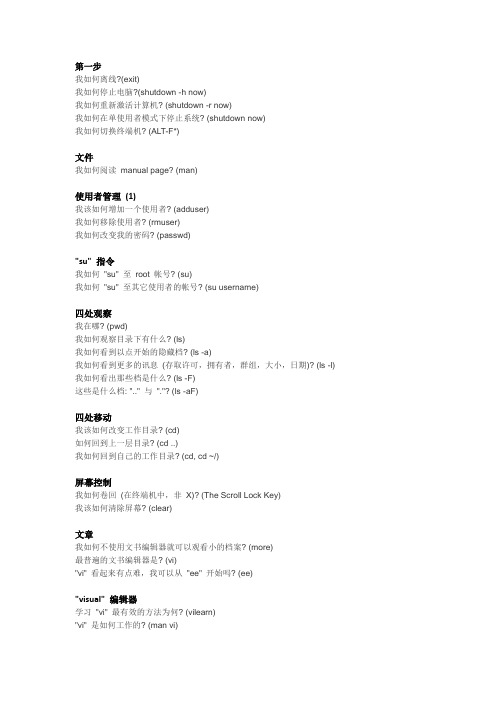
第一步我如何离线?(exit)我如何停止电脑?(shutdown -h now)我如何重新激活计算机? (shutdown -r now)我如何在单使用者模式下停止系统? (shutdown now)我如何切换终端机? (ALT-F*)文件我如何阅读manual page? (man)使用者管理(1)我该如何增加一个使用者? (adduser)我如何移除使用者? (rmuser)我如何改变我的密码? (passwd)"su" 指令我如何"su" 至root 帐号? (su)我如何"su" 至其它使用者的帐号? (su username)四处观察我在哪? (pwd)我如何观察目录下有什么? (ls)我如何看到以点开始的隐藏档? (ls -a)我如何看到更多的讯息(存取许可,拥有者,群组,大小,日期)? (ls -l) 我如何看出那些档是什么? (ls -F)这些是什么档: ".." 与"."? (ls -aF)四处移动我该如何改变工作目录? (cd)如何回到上一层目录? (cd ..)我如何回到自己的工作目录? (cd, cd ~/)屏幕控制我如何卷回(在终端机中,非X)? (The Scroll Lock Key)我该如何清除屏幕? (clear)文章我如何不使用文书编辑器就可以观看小的档案? (more)最普遍的文书编辑器是? (vi)"vi" 看起来有点难,我可以从"ee" 开始吗? (ee)"visual" 编辑器学习"vi" 最有效的方法为何? (vilearn)"vi" 是如何工作的? (man vi)什么是储存指命? (:w)什么是离开指令? (:q)什么是可以储存与离开的命令? (:wq)如何离开而不使用储存指令? (:q!)我如何移动? (h, j, k, and l)Esc 键有什么用途? (The Esc Key)我如何加入新的文字? (a and i)我如何建立新的一行? (o and O)我如何删除文字? (x and dd)我如何拷贝文章内容? (yy and p)我如何替代文章? ?我如何使用数个指令? (nCommand)我如何搜寻文章? (/text)我如何起动"vi" 于只读模式? (view)使用者管理(2)我如何新增使用者至群组? (vi /etc/group)计算机信息我如何能观看开机记录文件? (dmesg)有什么方法可以让我慢慢地观看开机记录文件吗? (dmesg |more)谁显示谁在系统上? (who)他们正在做什么?? (w)"w" 可以显示出所有的处理吗? (w)何时我如何显示或设定日期时间? (date)我如何显示月历? (cal)有什么方法可以让我慢慢地观看月历吗? (cal | more)Communications我如何显示(或不显示) 其它使用者送来的讯息? (mesg y, mesg n) 我如何传送讯息到其使用者的屏幕? (write)我如何送讯息到每一个人的屏幕? (wall)我如何与他人交谈(chat)? (talk)档案管理我如何建立一个空档案? (touch)我如何删除档案? (rm)我如何建立一个目录? (mkdir)我如何移除一个空的目录? (rmdir)我如何移除一个目录包括里面所有的东西(包括子目录)? (rm -r)我如何移除以"-" 起头的档案? (rm -- -filename)我如何拷贝档案? (cp)我如何拷贝整个目录包括它所有的内容? (cp -R)我该如何搬移档案与目录? (mv)我如何改变档案/目录名称? (mv)我如何执行rm、cp 与mv 时,须要我的许可? (-i)我如何执行rm、cp 与mv 时,不须要我的确认? (-f)档案连结我如何连结一个档案或目录? (ln -s)我如何hard link 一个档案? (ln)档案拥有权/存取许可我如何观察谁是档案拥有者? (ls -l)我如何观察档案/目录的存取许可? (ls -l)我如何改变档案/目录的使用者拥有人? (chown)我如何改变档案/目录的群组拥有人?s group owner? (chgrp)我如何改变档案/目录的使用者与群组拥有人? (chown user:group) 我如何改变存取许可? (chmod)如果我拥有这个目录,我可否修改不是我的档案? (yes)软盘机装置我如何挂上我的软盘? (mount)我如何挂上MS-DOS 格式的软盘机? (mount -t msdos)我如何卸下我的软盘? (umount)应用程序我如何起动应用程序? (./)我如何由文件名称来起动应用程序? (PATH)我如何在背景起动应用程序? (&)我如何知道我的PATH 是? (echo $PATH)所有的应用程序在那? (The FreeBSD Ports Collection)我如何安装一个port? (make install clean)那里有编辑好的二进制文件? (The FreeBSD Packages Collection) 我如何移除应用程序? (pkg_delete)使用者环境使用者的profile 档案在那? (vi ~/.profile)我如何改变我的shell? (chsh)处理管理我如何列出处理? (ps)我如何列找到处理? (ps -waux | grep "name of the process")我如何砍掉处理? (kill)磁盘管理我如何检查可用的磁盘空间? (df)我如何检查每个目录下用了多少磁盘空间? (du)。
FreeBSD_7.0图文教程,常用命令以及VI_命令

FreeBSD 7.0图文教程,常用命令以及VI 命令启动计算机后,经过一些加载过程后,将载入FreeBSD 引导画面,如下图:现在,按回车键或数字1键,选择第一项使用默认方式启动FreeBSD 安装程序。
如果您不进行选择,安装程序会在十秒后自动使用此方式启动。
经过一些加载过程后,开始进入安装向导。
进入向导前,首先会要求你选择所在国家。
按键盘方向键选择45 China 中国,为我们的国家,回车键确定。
下一个画面,是要求你选择键盘类型。
中国地区和欧美地区都是使用美式键盘,我们可以直接使用默认选项USA ISO,回车确认进入下一步。
正式进入了安装向导,FreeBSD 7.0 的安装程序名叫Sysinstall。
现在你看到的就是Sysinstall 的主菜单,其中有各种安装选项。
使用方向键选择Standard 项目,回车确认,进入标准安装。
首先会看到一个安装提示消息框,确认即可。
现在看到的是分区向导,这里会列出你的硬盘信息。
一般情况下,我们按键盘A键,使用自动分区功能,或者手工创建分区。
这里我们按A键,自动分区完毕。
按键盘Q键,完成分区。
这里是询问你安装何种硬盘引导程序。
第一项是使用FreeBSD 的启动引导程序,第二项是标准引导,第三项是不安装引导程序。
如果我们安装单操作系统,请选择第二项。
如果有多个操作系统,请选择第一项。
第三项是不安装,这指使用目前已经有的其他操作系统的引导程序。
我们选择第二项,确认。
再确认,进入分区向导。
要注意的是FreeBSD 的磁盘分区与Windows 的分区概念不一样,除了硬盘分区之外,还有一个Label 分区。
我们依然按A键,使用自动分区,软件会为我们分配合适的磁盘分区与虚拟内存,按Q键完成。
现在看到的,是比较重要的部分,选择软件安装包。
我们只需要一个全新干净的FreeBSD,这里我们选择倒数第二项Minimal 最小安装模式,按空格键确认。
这里要注意的是,FreeBSD 有一个很方便的软件包管理和安装器,名叫ports,类似Ubunut 的Apt-get,一般我们都是必须安装的。
FreeBSD常用命令大全

FreeBSD常用命令大全1.禁止ping/etc/rc.d/rc.localecho 1 > /proc/sys/net/ipv4/icmp_echo_ignore_all2.对用户和口令文件进行权限控制chmod 600 /etc/passwdchmod 600 /etc/shadowchmod 600 /etc/groupchmod 600 /etc/gshadow3.给下面文件加上不可更改属性chattr +i /etc/passwdchattr +i /etc/shadowchattr +i /etc/groupchattr +i /etc/gshadow4.对vsftp进行访问控制vi hosts.denyvsftpd: all --先禁止所有vsftp的请求vi hosts.allowvsftpd: 192.168.2.1 --再允许内网的vsftd请求5.关闭无用端口,只开启常规端口(21、22、80、443)service portmap stopchkconfig --level 35 portmap off --关闭111端口netstat -nap |grep 32768killall rpc.statd --关闭32768端口netstat -nap |grep 631killall cupsd --关闭631端口service sendmail stopchkconfig --level 12345 sendmail off --关闭25端口6.apache安全设置(先备份httpd.conf配置文件)vi /etc/httpd/httpd.confServerSignature OffServerTokens Prod ---隐藏Apache的版本号及其它敏感信息<Directory>Options -ExecCGI -FollowSymLinks -Indexes --关闭CGI执行程序、includes、目录浏览</Directory>将UserDir public_html改为UserDir disabled#ScriptAlias /cgi-bin "/usr/local/apache/cgi-bin/"注释掉manual7.vi /etc/profileHISTFILESIZE=30HISTSIZE=30 --这表示每个用户的“.bash_history”文件只可以保存30条旧命令tmout=600 --用户将在10分钟无操作后自动注销vi /etc/skel/.bash_logoutrm -f $HOME/.bash_history --当用户每次注销时,“.bash_history”文件都会被删除。
FreeBSD常用命令大全

FREEBSD是一个unix的分支.他的命令大部分也是从他的里面来的如果你从unix转到BSD来,那么你一定对他的命令会比较熟悉1: man 在线查询man ls2: ls 查看目录与档案ls -la3: ln 建立链接文件ln -fs /usr/local/apache/etc/httpd.conf /etc/httpd.conf4: more 分页显示more 文件名称5: cd 切换目录cd /usr/local/apache6: mkdir 建立新的目录mkdir /usr/temp7: rmdir 删除目录rmdir /usr/temp8: rm 删除目录或档案rm -f 文件名称(如果要删除目录.需要加-r )9: cp 复制目录或档案cp 来源档案目标档案10: pwd 显示目前的工作目录11: mv 目录或档案更名或搬移mv 来源档案目标档案12: find 寻找目录或档案find /etc -name 文件名称13 fetch FTP取得档案fetch ftp://.tw/pub/FreeBSD/test.tgz14 chmod 变更档案使用权限chmod -R 755 /usr/local/etc15 chown 变更档案所有者chown -R lin.wheel /usr/local/etc16 fsck 修理档案系统fsck -y17 gzip/tar 压缩或解压缩档案或目录tar -czvf 压缩档名.tar.gz 目录名称18 mount 挂上档案系统或是设备mount /cdrom19 umount 卸下档案系统或是设备umount /cdrom20 df 查询系统的可使用档案空间df21 du 显示目录或档案所占的磁盘空间du -a 檔名(du -sh 可以获取当前文件夹下的磁盘使用空间)22 ps 查询系统process状态ps -aux|grep apach*23 kill 砍除一个process kill pid24 su 变换身份su - root25 adduser 新增使用者26 rmuser 删除使用者27 vipw 编辑使用者账户28 passwd 变更密码29 ping 侦测计算机之联机状态ping 210.240.6.930 ifconfig 网络接口的设定与管理ifconfig -a31 route 可以设定routing table32 traceroute 列出所经过的route traceroute 210.240.8.133 netstat 可以查询网络的使用及联机情形34 pkg_add 安装package pkg_add bash-2.04.tgz35 pkg_delete 移除已安装的package pkg_delete bash-2.0436 pkg_info 查询安装纪录37 sync 强迫系统将快取数据写回硬盘38 reboot重新启动系统39 halt 关闭系统40 shutdown 通知使用者系统将关闭41 init 0 直接关机chown chown -R 所有者.群组档案或目录-R:表该目录下之所有档案之所有者与群组跟着便变更chmoddrwxrwxrwxlr–rwxr-x1 2 3 4d:表目录r:表readw:表writex:表可执行-:表关闭功能l:表链接的档案2:该档案或目录所有人之读取权限3:该档案或目录所有人之相同群组的读取权限4:网络上的人的读取权限-R:表该目录下之所有档案之读取权限跟着便变更gzip/tartar czvf 压缩档名.tar.gz 目录名称z:采用gzip压缩c:建立新的压缩档v:采用verbose方式,观看压缩过程f:强制进行tar zxvf 压缩档名.tar.gzz:采用gzip解压缩x:解压缩v:采用verbose方式,观看压缩过程f:强制进行ifconfig查询所有网络接口的情形ifconfig -a设定网络接口的参数ifconfig de0 192.168.1.10 netmask 255.255.255.0停止网络接口ifconfig de0 down启动网络接口ifconfig de0 uproute改变routing path 之gatewayroute change default 192.168.1.254netstat查询routing tablenetstat -rn查询网络接口流量统计netstat -I查询TCP网络联机情形netstat -t查询所有网络联机情形netstat -ashutdown通知使用者多久后关机,管理者需下reboot或haltshutdown -k 时间讯息通知使用者多久后重新启动系统shutdown -r 时间讯息通知使用者多久后关闭系统shutdown -h 时间讯息时间:now或+3表三分钟后或yymmddhhmm讯息:用双引号括起来或用-号开头一些常用的其它组合命令:shift+g 同win下的END键,让光标处在文档末尾.:/ 功能是在文档内进行文本搜索:find 这个是文件的搜索FreeBSD常用命令在线使用手册【执行格式】:man [指令名称]【说明】:man是manual的缩写。
FreeBSD的一些命令及FAMP配置安装
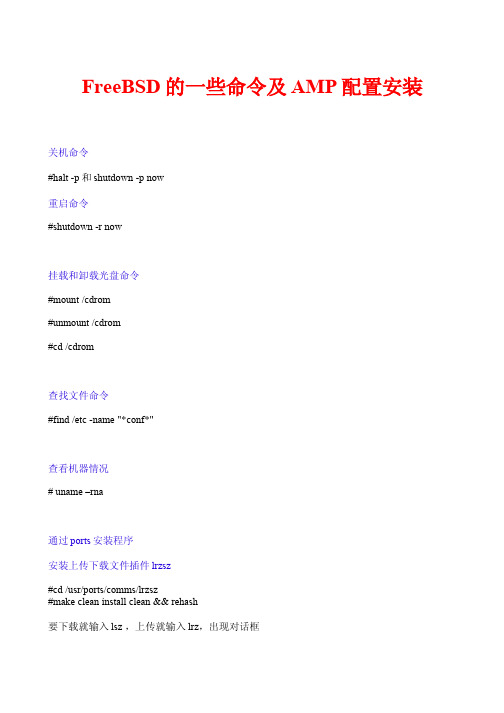
FreeBSD的一些命令及AMP配置安装关机命令#halt -p和shutdown -p now重启命令#shutdown -r now挂载和卸载光盘命令#mount /cdrom#unmount /cdrom#cd /cdrom查找文件命令#find /etc -name "*conf*"查看机器情况# uname –rna通过ports安装程序安装上传下载文件插件lrzsz#cd /usr/ports/comms/lrzsz#make clean install clean && rehash要下载就输入lsz ,上传就输入lrz,出现对话框挂载U盘#cd /mnt#mkdir usb#moun -t msdosfd /dev/da0s1 /mnt/usb用ports安装gmake有些程序在安装的时候需要用gmake来编译源码# cd /usr/ports/devel/gmake/# make all然后系统就开始自动下载从gnu官方站点上下载最新的gmake源码:然后系统就开始自动编译然后再重启系统:xinsoftbsd# reboot重启以后,FreeBSD就支持gmake了。
pkg安装gmake挂载第二张光盘,找到gmake-3.81_2.tbz#pkg_add gmake-3.81_2.tbz安装freetype2出错#./configure出现GNU make(> = 3.79.1) or makepp (> = 1.19) is required to build FreeType2.原因:make或gmake版本过低解决办法:#vi configure把GNUMAKE=make改成GNUMAKE=gmake再通过pkg安装gmake在php中编译#./configure --prefix=/usr/local/apache2/bin/apxs --with-mysql=/usr/local/mysql --with-xml --with-png --with-jpeg-dir=/usr/local/jpeg6 --with-zlib --with-freetype-dir --with-gd --with-curl --enable-track-vars --disable-debug --enable-url-includes --enable-sockets --enable-force-cgi-redirect--enable-magic-quotes --enable-ftp --enable-gd-native-ttf --with-ttf --with-gdbm --with-gettext--with-iconv --enable-mbstring=all --enable-memory-limit出现configure: error: DBA: Could not find necessary header file(s).是因为没安装gdbm,在第二张盘里有gdbm-1.8.3_3.tbz#pkg_add gdbm-1.8.3_3.tbz即可通过编译安装完php后启动apache出现httpd: Could not reliably determine the server's fully qualified domain name, using 127.0.0.1 for ServerName解决办法:# vi /usr/local/apache2/conf/httpd.conf添加这么一行:ServerName 127.0.0.1:80AMP配置安装1、下载首先从网上下载以下版本的压缩包 (1) mysql-5.0.41.tar.gz(2) httpd-2.2.8.tar.gz(3) php-5.1.4.tar.gz(4) libxml2-2.6.19.tar.gz(5) zlib-1.2.3.tar.gz(6) libpng-1.2.34.tar.gz(7) jpegsrc.v6b.tar.gz(8) gd-2.0.33.tar.gz(9) freetype-2.1.10.tar.gz(10) curl-7.15.0.tar.(11) gzlibxslt-1.1.15.tar.gz(12) mediawiki-1.9.3cn.zip2、开始安装Mysql-5.0.41.tar.gz#tar –xvf mysql-5.0.41.tar.gz#cd mysql-5.0.41#./configure --prefix=usr/local/mysql# make#make install为mysql加入访问的组与用户#pw group add mysql#pw user add mysql –g mysql#cp support-files/f /etc/f #cd /usr/local/mysql# chown -R mysql .#chgrp -R mysql .# bin/mysql_install_db --user=mysql# chown -R root .#chown -R mysql var#bin/mysqld_safe --user=mysql &#/usr/local/bin/mysqladmin -u root password '123456'#mysql -u root –p设置开机自动运行#vi /usr/local/etc/rc.d/mysql_start.sh添加#! /bin/sh/usr/local/mysql/bin/mysql_safe &编辑完成后保存并将属性更改为可执行#chmod +x mysql_start.sh3. Apache2的安装(httpd-2.2.8.tar.gz)#./configure --prefix=/usr/local/apache2 --enable-shared=max --enable-module=rewrite --enable-so#make#make install建立自动运行执行文件#vi /usr/local/etc/rc.d/apache_start.sh添加#! /bin/sh/usr/local/apache2/bin/httpd –k start保存后修改为可执行#chmod +x /usr/local/etc/rc.d/apache_start.sh4. 为PHP的安装做好准备而安装的各种包安装xml2-2.6.19.tar.gz#tar –xvf xml2-2.6.19.tar.gz#cd xml2-2.6.19#./configure#make#make install安装zlib-1.2.3.tar.gz#tar –xvf zlib-1.2.3.tar.gz#cd zlib-1.2.3#./configure#make#make install安装libpng-1.2.34.tar.gz#tar –xvf libpng-1.2.34.tar.gz#cd png-1.2.8#./configure --prefix=/usr/local/libpng2#make#make install安装jpegsrc.v6b.tar.gz#mkdir –p /usr/local/jpeg6#mkdir –p /usr/local/jpeg6/bin#mkdir –p /usr/local/jpeg6/lib#mkdir –p /usr/local/jpeg6/include#mkdir –p /usr/local/jpeg6/man#mkdir –p /usr/local/jpeg6/man1#mkdir –p /usr/local/jpeg6/man/man1#./configure--prefix=/usr/local/jpeg6--enable-shared--enable-static#make#make install安装freetype-2.1.10.tar.gz这个软件采用gmake来安装,因此首先将configure文件中的make修改为gmake #./configure#gmake#gmake install安装curl-7.15.0.tar#./configure#make#make install安装gzlibxslt-1.1.15.tar.gz#./configure#make#make install5.开始安装PHP5源代码:php-5.1.4.tar.gz#tar-zxvf php-5.1.4.tar.gz#cd php-5.1.4#./configure –prefix=/usr/local/php –with-apxs2=/usr/local/apache2/bin/apxs –with-xml –with-mysql=/usr/local/mysql –with-zlib –with-jpeg-dir=/usr/local/jpeg6 --with-png-dir=/usr/local/libpng2 –with-config-file-path=/usr/local/lib –disable-debug –enable-safe-mode –enable-trans-sid –enable-memory-limit –enable-short-tags –disable-posix –enable-exif –enable-ftp --enable-sockets#make#make install#cp /usr/src/php-5.1.4/php.ini-dist /usr/local/lib/php.ini把php加到apache里去代码:#vi /usr/local/apache2/conf/httpd.conf添加LoadModule php5_module modules/libphp5.soAddType application/x-httpd-php .phpAddType application/x-httpd-php-source .phps然后放个test.php文件上去测试看看成功vi /usr/local/apache2/htdocs/test.phpPHP代码:<?phpinfo();>启动一下apache服务#/usr/local/apache2/bin/apachectl start在浏览器中输入http://127.0.0.1/phpinfo.php这应该会出现一些php的测试信息6.安装MediaWiki 1_9_3上传到/usr/local/apache2/htdocs/目录下#cd /usr/local/apache2/htdocs#chmod a+w config #这样保证Wiki的setup程序可以有执行权利点击set up the wiki然后开始安装前的一些检测信息填入你的一些相关信息后,执行,如果成功会出现类似画面。
FreeBSD--常用命令

FreeBSD--常⽤命令FreeBSD常⽤命令查看⽹络流量a.systat -if 1 (1表⽰1s刷新屏幕⼀次)stat 1# Traffic 流量 peak 峰值 average 平均值查看进程ps -ef |grep xxx查看硬盘详细分区信息&读写状况gstatsysctl sysctl -a 查看所有变量(/etc/sysctl.conf)sysctl kern.maxproc 查看特定变量sysctl kern.maxfiles=5000 设置变量查看磁盘空间使⽤情形 df 和 du指令df⽤来查看整个档案系统的使⽤情形,如果您需要知道某个⽬录的使⽤情形⽤指令du。
df -hdu -h /etcdu -sh /etc-s 参数来省略指定⽬录下的⼦⽬录-h 表⽰使⽤GB、MB等易读的格式shutdown now 切换到单⽤户模式shutdown -p now shutdown -hp now 关闭电源shutdown -r now reboot 重新启动机器shutdown -p +90 (90分钟后关机)shutdown 020*******(020*******表⽰2002年3⽉12⽇23:59,格式是yymmddhhmm)挂载ntfs,fat32分区和u盘ntfs: mount_ntfs -C eucCN /dev/ad0s5 /mnt/dfat32:mount_msdos -L zh_CN.eucCN /dev/ad0s6 /mnt/eu盘(scsi盘): mount_msdos -L zh_CN.eucCN /dev/da0s1 /mnt/ucdrom: #mount_cd9660 /dev/acd0 /mnt/cdromNTFS在FreeBSD中只能只读⽽⽆法写⼊卸载分区umount /dev/ad0s5umount -f /dev/ad0s5 (强制卸载)如何在FreeBSD5.X以上加载,卸载ISO⽂件mount iso⽂件:mdconfig -a -t vnode -f myisofile.iso (屏幕输出md0或者类似的设备名)mount -t cd9660 /dev/md0 /cdromumount:umount /cdrommdconfig -d -u 0 (上⾯的-u后⾯的数字和前⾯的md?中的数字⼀致)mdconfig -l 命令可以列出关于配置 md(4) 设备的信息检视软件间的关联cd /usr/ports/sysutils/pkg_treemake install clean之后我们就可以使⽤ pkg_tree | more 来看各个软件之间的关系了使⽤ portupgrade 更新软件cd /usr/ports/sysutils/portupgrademake install clean配置⽂件:/usr/local/etc/pkgtools.conf如果您只想要升级某⼀个软件本⾝,⽽⾮所有相依的软件,只要使⽤portupgrade "pkgname" 即可。
freebsd 基本操作

freebsd 基本操作FreeBSD 基本操作FreeBSD 是一种自由开源的操作系统,它基于UNIX的设计原则,并且具有高度的稳定性和安全性。
本文将介绍一些关于FreeBSD的基本操作,帮助读者更好地了解和使用这个操作系统。
一、安装FreeBSD要使用FreeBSD,首先需要将其安装在计算机上。
安装过程相对简单,以下是一些基本步骤:1. 下载最新的FreeBSD安装镜像文件。
2. 创建一个可启动的安装介质,如USB闪存驱动器或光盘。
3. 将计算机设置为从安装介质启动。
4. 按照安装程序的指示进行安装,包括选择适当的分区方案和设置用户帐户。
二、基本命令一旦安装完成,就可以开始使用FreeBSD了。
下面是一些常用的基本命令:1. ls:列出当前目录中的文件和文件夹。
2. cd:切换到指定的目录。
3. pwd:显示当前工作目录的路径。
4. mkdir:创建一个新的目录。
5. rm:删除文件或目录。
6. cp:复制文件或目录。
7. mv:移动文件或目录。
8. cat:显示文件的内容。
9. vi:编辑文本文件。
三、用户和权限管理在FreeBSD中,可以创建多个用户帐户,并为每个用户分配不同的权限。
以下是一些与用户和权限管理相关的命令:1. adduser:创建一个新的用户帐户。
2. passwd:更改用户的密码。
3. chown:更改文件或目录的所有者。
4. chgrp:更改文件或目录的所属组。
5. chmod:更改文件或目录的权限。
四、软件包管理FreeBSD提供了一个强大的软件包管理系统,可以方便地安装、更新和删除软件包。
以下是一些与软件包管理相关的命令:1. pkg install:安装一个软件包。
2. pkg update:更新已安装的软件包。
3. pkg delete:删除一个软件包。
4. pkg search:搜索可用的软件包。
五、系统更新和维护为了保持系统的稳定性和安全性,定期更新和维护是必要的。
freebsd磁盘管理命令

FreeBSD系统提供了许多磁盘管理命令和工具,可以用来查看、管理磁盘分区和文件系统。
以下是一些常用的磁盘管理命令:
1. fdisk(8):用于管理磁盘分区表的命令。
2. gpart(8):用于管理磁盘分区的命令。
3. mount(8):用于挂载文件系统的命令。
4. umount(8):用于卸载文件系统的命令。
5. newfs(8):用于创建新的文件系统。
6. fsck(8):用于检查和修复文件系统的命令。
7. tunefs(8):用于调整文件系统的参数。
8. diskinfo(8):用于显示磁盘的详细信息。
9. disklabel(8):用于查看和编辑磁盘标签。
10. dump(8) 和 restore(8):用于备份和恢复文件系统。
这些命令可以在终端中执行,并提供了详细的帮助信息和参数选项。
要了解每个命令的详细用法和参数,可以在终端中输入命令名称并加上man参数,例如man fdisk。
FreeBSD常用命令大全
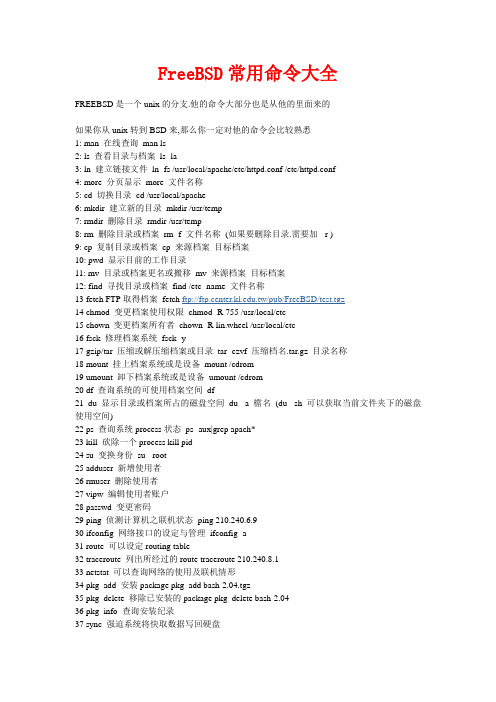
FreeBSD常用命令大全FREEBSD是一个unix的分支.他的命令大部分也是从他的里面来的如果你从unix转到BSD来,那么你一定对他的命令会比较熟悉1: man 在线查询man ls2: ls 查看目录与档案ls -la3: ln 建立链接文件ln -fs /usr/local/apache/etc/httpd.conf /etc/httpd.conf4: more 分页显示more 文件名称5: cd 切换目录cd /usr/local/apache6: mkdir 建立新的目录mkdir /usr/temp7: rmdir 删除目录rmdir /usr/temp8: rm 删除目录或档案rm -f 文件名称(如果要删除目录.需要加-r )9: cp 复制目录或档案cp 来源档案目标档案10: pwd 显示目前的工作目录11: mv 目录或档案更名或搬移mv 来源档案目标档案12: find 寻找目录或档案find /etc -name 文件名称13 fetch FTP取得档案fetch ftp://.tw/pub/FreeBSD/test.tgz14 chmod 变更档案使用权限chmod -R 755 /usr/local/etc15 chown 变更档案所有者chown -R lin.wheel /usr/local/etc16 fsck 修理档案系统fsck -y17 gzip/tar 压缩或解压缩档案或目录tar -czvf 压缩档名.tar.gz 目录名称18 mount 挂上档案系统或是设备mount /cdrom19 umount 卸下档案系统或是设备umount /cdrom20 df 查询系统的可使用档案空间df21 du 显示目录或档案所占的磁盘空间du -a 檔名(du -sh 可以获取当前文件夹下的磁盘使用空间)22 ps 查询系统process状态ps -aux|grep apach*23 kill 砍除一个process kill pid24 su 变换身份su - root25 adduser 新增使用者26 rmuser 删除使用者27 vipw 编辑使用者账户28 passwd 变更密码29 ping 侦测计算机之联机状态ping 210.240.6.930 ifconfig 网络接口的设定与管理ifconfig -a31 route 可以设定routing table32 traceroute 列出所经过的route traceroute 210.240.8.133 netstat 可以查询网络的使用及联机情形34 pkg_add 安装package pkg_add bash-2.04.tgz35 pkg_delete 移除已安装的package pkg_delete bash-2.0436 pkg_info 查询安装纪录37 sync 强迫系统将快取数据写回硬盘38 reboot重新启动系统39 halt 关闭系统40 shutdown 通知使用者系统将关闭41 init 0 直接关机chown chown -R 所有者.群组档案或目录-R:表该目录下之所有档案之所有者与群组跟着便变更chmoddrwxrwxrwxlr–rwxr-x1 2 3 4d:表目录r:表readw:表writex:表可执行-:表关闭功能l:表链接的档案2:该档案或目录所有人之读取权限3:该档案或目录所有人之相同群组的读取权限4:网络上的人的读取权限-R:表该目录下之所有档案之读取权限跟着便变更gzip/tartar czvf 压缩档名.tar.gz 目录名称z:采用gzip压缩c:建立新的压缩档v:采用verbose方式,观看压缩过程f:强制进行tar zxvf 压缩档名.tar.gzz:采用gzip解压缩x:解压缩v:采用verbose方式,观看压缩过程f:强制进行ifconfig查询所有网络接口的情形ifconfig -a设定网络接口的参数ifconfig de0 192.168.1.10 netmask 255.255.255.0停止网络接口ifconfig de0 down启动网络接口ifconfig de0 uproute改变routing path 之gatewayroute change default 192.168.1.254netstat查询routing tablenetstat -rn查询网络接口流量统计netstat -I查询TCP网络联机情形netstat -t查询所有网络联机情形netstat -ashutdown通知使用者多久后关机,管理者需下reboot或haltshutdown -k 时间讯息通知使用者多久后重新启动系统shutdown -r 时间讯息通知使用者多久后关闭系统shutdown -h 时间讯息时间:now或+3表三分钟后或yymmddhhmm讯息:用双引号括起来或用-号开头一些常用的其它组合命令:shift+g 同win下的END键,让光标处在文档末尾.:/ 功能是在文档内进行文本搜索:find 这个是文件的搜索FreeBSD常用命令在线使用手册【执行格式】:man [指令名称]【说明】:man是manual的缩写。
freebsd vmware扩容命令

FreeBSD是一种类Unix操作系统,其设计目标是提供一个高度稳定和可靠的操作系统评台。
在使用FreeBSD系统中,有时候我们需要对虚拟机进行扩容,以满足应用程序对资源的需求。
VMware是一种常用的虚拟化软件,它能够实现在一台物理机上同时运行多个不同操作系统的虚拟机。
在使用FreeBSD系统中,如果需要对VMware上的虚拟机进行扩容,我们可以通过一些命令来实现。
下面将介绍在FreeBSD系统中使用VMware扩容虚拟机的具体命令和步骤:1. 确认虚拟机磁盘容量在扩容之前,首先需要确认当前虚拟机的磁盘容量情况。
可以通过以下命令来查看:``` shelldf -h```该命令会显示当前系统的磁盘使用情况和容量信息,以便我们了解当前磁盘的使用情况。
2. 关闭虚拟机在扩容之前,需要先关闭虚拟机。
可以通过以下命令来关闭虚拟机: ``` shell/etc/rc.shutdown```该命令会执行系统的关闭操作,确保在扩容时虚拟机处于关闭状态。
3. 扩展虚拟磁盘在关闭虚拟机之后,需要通过VMware的管理界面对虚拟磁盘进行扩展操作。
打开VMware管理界面,找到需要扩容的虚拟机,在设置中找到磁盘选项,进行扩容设置。
具体操作步骤会因VMware版本而有所不同,一般可以在磁盘设置中找到扩容选项,并设置新的磁盘容量。
4. 启动虚拟机在扩展虚拟磁盘之后,需要重新启动虚拟机,并登入系统。
5. 调整分区大小在虚拟机系统中,需要对磁盘进行重新分区和调整大小操作。
可以通过以下命令来实现:``` shellgpart show```该命令可以显示当前系统的磁盘分区情况,以便我们了解当前分区情况。
6. 调整文件系统大小最后一步是对文件系统进行大小调整,可以通过以下命令来实现: ``` shellgrowfs /dev/da0```该命令会对指定的磁盘进行文件系统大小的调整,以实现磁盘扩容的操作。
通过以上步骤,我们可以在FreeBSD系统中使用VMware对虚拟机进行扩容操作。
超详细的FreeBsd命令解释
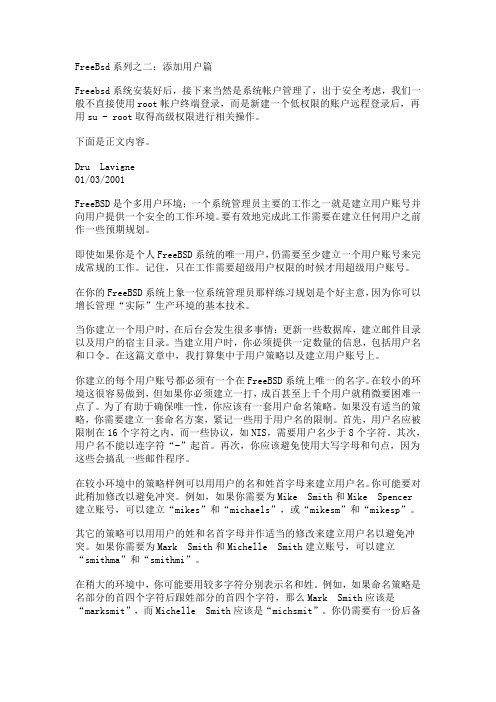
FreeBsd系列之二:添加用户篇Freebsd系统安装好后,接下来当然是系统帐户管理了,出于安全考虑,我们一般不直接使用root帐户终端登录,而是新建一个低权限的账户远程登录后,再用su - root取得高级权限进行相关操作。
下面是正文内容。
Dru Lavigne01/03/2001FreeBSD是个多用户环境;一个系统管理员主要的工作之一就是建立用户账号并向用户提供一个安全的工作环境。
要有效地完成此工作需要在建立任何用户之前作一些预期规划。
即使如果你是个人FreeBSD系统的唯一用户,仍需要至少建立一个用户账号来完成常规的工作。
记住,只在工作需要超级用户权限的时候才用超级用户账号。
在你的FreeBSD系统上象一位系统管理员那样练习规划是个好主意,因为你可以增长管理“实际”生产环境的基本技术。
当你建立一个用户时,在后台会发生很多事情:更新一些数据库,建立邮件目录以及用户的宿主目录。
当建立用户时,你必须提供一定数量的信息,包括用户名和口令。
在这篇文章中,我打算集中于用户策略以及建立用户账号上。
你建立的每个用户账号都必须有一个在FreeBSD系统上唯一的名字。
在较小的环境这很容易做到,但如果你必须建立一打,成百甚至上千个用户就稍微要困难一点了。
为了有助于确保唯一性,你应该有一套用户命名策略。
如果没有适当的策略,你需要建立一套命名方案,紧记一些用于用户名的限制。
首先,用户名应被限制在16个字符之内,而一些协议,如NIS,需要用户名少于8个字符。
其次,用户名不能以连字符“-”起首。
再次,你应该避免使用大写字母和句点,因为这些会搞乱一些邮件程序。
在较小环境中的策略样例可以用用户的名和姓首字母来建立用户名。
你可能要对此稍加修改以避免冲突。
例如,如果你需要为Mike Smith和Mike Spencer建立账号,可以建立“mikes”和“michaels”,或“mikesm”和“mikesp”。
其它的策略可以用用户的姓和名首字母并作适当的修改来建立用户名以避免冲突。
FreeBSD常用命令大全(转)

FreeBSD常⽤命令⼤全(转)1: man 在线查询 man ls2: ls 查看⽬录与档案 ls -la3: ln 建⽴链接⽂件 ln -fs /usr/local//etc/httpd.conf /etc/httpd.conf4: more 分页显⽰ more ⽂件名称5: cd 切换⽬录 cd /usr/local/apache6: mkdir 建⽴新的⽬录 mkdir /usr/temp7: rmdir 删除⽬录 rmdir /usr/temp8: rm 删除⽬录或档案 rm -f ⽂件名称 (如果要删除⽬录.需要加 -r )9: cp 复制⽬录或档案 cp 来源档案⽬标档案10: pwd 显⽰⽬前的⼯作⽬录11: mv ⽬录或档案更名或搬移 mv 来源档案⽬标档案12: find 寻找⽬录或档案 find /etc -name ⽂件名称13 fetch FTP取得档案 fetch ftp://.tw/pub/FreeBSD/test.tgz14 chmod 变更档案使⽤权限 chmod -R 755 /usr/local/etc15 chown 变更档案所有者 chown -R lin.wheel /usr/local/etc16 fsck 修理档案系统 fsck -y17 gzip/tar 压缩或解压缩档案或⽬录 tar -czvf 压缩档名.tar.gz ⽬录名称18 mount 挂上档案系统或是设备 mount /cdrom19 umount 卸下档案系统或是设备 umount /cdrom20 df 查询系统的可使⽤档案空间 df21 du 显⽰⽬录或档案所占的磁盘空间 du -a 檔名 (du -sh 可以获取当前⽂件夹下的磁盘使⽤空间)22 ps 查询系统process状态 ps -aux|grep apach*23 kill 砍除⼀个process kill pid24 su 变换⾝份 su – root25 adduser 新增使⽤者26 rmuser 删除使⽤者27 vipw 编辑使⽤者账户28 passwd 变更密码29 ping 侦测计算机之联机状态 ping 210.240.6.930 ifconfig ⽹络接⼝的设定与管理 ifconfig -a31 route 可以设定routing table 32 traceroute 列出所经过的route traceroute 210.240.8.133 netstat 可以查询⽹络的使⽤及联机情形34 pkg_add 安装package pkg_add bash-2.04.tgz35 pkg_delete 移除已安装的package pkg_delete bash-2.0436 pkg_info 查询安装纪录37 sync 强迫系统将快取数据写回硬盘38 reboot重新启动系统39 halt 关闭系统40 shutdown 通知使⽤者系统将关闭41 init 0 直接关机chown chown -R 所有者.群组档案或⽬录-R:表该⽬录下之所有档案之所有者与群组跟着便变更chmoddrwxrwxrwxlr–rwxr-x1 2 3 4d:表⽬录r:表readw:表writex:表可执⾏-:表关闭功能l:表链接的档案2:该档案或⽬录所有⼈之读取权限3:该档案或⽬录所有⼈之相同群组的读取权限4:⽹络上的⼈的读取权限-R:表该⽬录下之所有档案之读取权限跟着便变更gzip/tartar czvf 压缩档名.tar.gz ⽬录名称z:采⽤gzip压缩c:建⽴新的压缩档v:采⽤verbose⽅式,观看压缩过程f:强制进⾏tar zxvf 压缩档名.tar.gzz:采⽤gzip解压缩x:解压缩v:采⽤verbose⽅式,观看压缩过程f:强制进⾏ifconfig查询所有⽹络接⼝的情形ifconfig -a设定⽹络接⼝的参数ifconfig de0 192.168.1.10 netmask 255.255.255.0停⽌⽹络接⼝ifconfig de0 down启动⽹络接⼝ifconfig de0 uproute改变 routing path 之gatewayroute change default 192.168.1.254netstat查询 routing tablenetstat -rn查询⽹络接⼝流量统计netstat -I查询 TCP⽹络联机情形netstat -t查询所有⽹络联机情形netstat -ashutdown 通知使⽤者多久后关机,管理者需下reboot或haltshutdown -k 时间讯息通知使⽤者多久后重新启动系统shutdown -r 时间讯息通知使⽤者多久后关闭系统shutdown -h 时间讯息时间:now或+3表三分钟后或yymmddhhmm讯息:⽤双引号括起来或⽤-号开头⼀些常⽤的其它组合命令:shift+g 同win下的END键,让光标处在⽂档末尾.:/ 功能是在⽂档内进⾏⽂本搜索:find 这个是⽂件的搜索==============================================1.查看相关⽬录说明#man hier2.利⽤pw管理⽤户信息#pw groupadd group1 添加组#pw useradd -n user1 -g group1 -m -s /bin/csh-n username /指定⽤户名称-g groupname /指定组名称-m /⾃动创建⽤户⽬录-s /指定⽤户#echo |pw useradd -n username -g group -m -s /bin/csh -h 0主要是参数-h -0 /可以在创建⽤户的时候直接创建改⽤户的密码;#pw userdel -n username -r /删除改⽤户-r 同时删除home⽬录相关资料#pw groupshow wheel 查看该组的成员#pw groupmod wheel -M user1 把user1⽤户添加到wheel组-M 设置这个⽤户成为这个组的唯⼀组员-m 添加⽤户到该组2.1 利⽤命令交互式的添加⽤户adduser 添加⽤户rmuser 删除⽤户chpass ⽤于修改⽤户数据库信息的⼯具passwd 修改⽤户⼝令的⼯具pw 修改⽤户帐号的⼯具2.2 使⽤id命令显⽰改⽤户信息#id username# id rootuid=0(root) gid=0(wheel) groups=0(wheel), 5(operator)3、起⽤screensaver程序在/etc/rc.conf⽂件中添加以下信息blanktime=“900” 启⽤时间为15分钟,以秒为单位saver=“logo” 图形接⼝(图形),daemon(⽂字)。
Unix基本操作 初级Freebsd命令学习9页word

Unix基本操作初级Freebsd命令学习Unix基本操作_初级Freebsd命令学习_ Panabit基本命令2010-05-18 19:591.登录和退出登录时(当看到login:时)你必须是在系统安装时创建的用户或root超级用户.(在FreeBSD系统安装时就已经创建了root用户了,root用户遍历到系统的任何一个目录并且可以做任何事情,包括删除系统文件,所以一定要千万小心!)符号%和符号#代表提示符(你的可能不一样),%表示普通用户,#表示超级用户root要退出系统(并且回到login:提示符),打命令:#exit对,打完命令后按回车,记住UNIX对命令是区分大小写的-也就是说,是exit,而不是EXIT.要关闭机器,打命令:#/sbin/shutdown-h now要重启机器,打命令:#/sbin/shutdown-r now或者#/sbin/reboot你也可以按Ctrl-Alt-Delete来重启机器.花少许时间练习一下.在最近发行的FreeBSD版本中这和/sbin/reboot是相等的,而且这比按reset按钮要好多了.你也不想重装东西,难道不是吗?2.用Root权限添加用户当你第一次运行adduser 时,它也许会创建一些缺省设置.在它建议你把sh作为缺省shell的时候,你可能想把csh作为缺省shell而不是sh.否则直接按回车接受默认值.这些默认设置保存在/etc/adduser.conf中,一个可编辑文件.#adduser假如你创建了一个新用户jack全名为Jack Benimble.出于安全因素,给jack一个口令(即使周围的孩子也可能敲击键盘).当它问你是否想jack 成为某个组的成员时,回答w heel Login group is``jack''.Invite jack into other groups:wheel这样就可以用户jack登录系统,再用su命令成为root超级用户.然后你就再也不会因为以root超级用户登录而受到责备了.你可以在adduser中,通过按Ctrl-C退出随时退出.在创建结束时你可以批准该用户的生成或打n来取消创建该用户.你也许想创建第二个用户(jill?)这样当你编辑jack的登录文件时,就有一个热备份以免出错.一旦创建完用户,exit用exit回到login:提示符以jack登录.通常情况下,最好不要用root用户而是用普通用户完成大部分的工作.如果你已经创建了一个用户而且想使该用户能够用su命令成为root 用户,你可以root登录然后编辑文件/etc/group,把jack加入第一行(wheel组),但是你首先要练习使用vi,文本编辑器-或简单些的编辑器,安装在最近发行的FreeBSD中的ee.要删除一个用户使用rmuser命令.3.环顾四周以普通用户登录,四处浏览一下再使用一些命令试着访问帮助资源和FreeBSD的别的信息.以下是一些命令和它们的功能:id告诉你你是谁!pwd显示你在哪个目录-当前工作目录.ls显示当前目录的文件.ls-F显示当前目录的文件.执行文件的文件名后加*,目录名后加/,符号链接后加@.ls-l以长格式显示文件.ls-a列出隐藏点文件和其它文件.如果你是root用户,无须加-a选项,点文件将自动显示.cd改变目录.cd.回到上级目录;注意cd后的空格.cd/usr/local到/usr/local目录下.cd~到以登录用户的主目录--例如/usr/home/jack.试试cd/cdrom,然后ls,看看你的CDROM是否mounted并且正常工作.view filename让你看一个文件(文件名为filename不改变文件名).试试view/etc/fstab.:q:q退出.cat filename在屏幕上显示filename.如果文件太长你只能看到文件的最末部分,按ScrollLock然后用上下键往回移;ScrollLock键在看手册的时候也用的上.再按一下ScrollLock将退出屏幕滚动.你可以试一下cat你主目录的点文件cat.cshrc,cat.login,cat.profile.你也许注意到了.cshrc文件中有关ls命令的别名(它们用起来很方便).你可以编辑.cshrc文件来创建一些别的别名.为了使系统的所有用户都能使用这些别名,把它们放到csh的系统配置文件/etc/csh.cshrc中.4.获得帮助信息这里有一些关于帮助的有用的资源.text表示你从键盘打入的东西-通常是一条命令或文件名.apropos text在whatis数据库中所有包含text的有关信息.man text text的手册.是Un*x系统文档的主要来源.man ls会告诉你使用ls命令的所有方法.按回车键在文本中移动,Ctrl-b往前翻一页,Ctrl-f 往后翻一页,q或Ctrl-c退出.which text告诉你text命令所在的路径.locate text所有找到text字符串的路径.whatis text告诉你text 命令主要用来干什么和它的手册页.打入whatis*将告诉你当前目录中的所有命令的有关信息.whereis text寻找text文件,并给出它的完全路径.你可能想对一些常用命令如cat,more,grep,mv,find,tar,chmod,chown,date,和script使用whatis 命令.more命令可以让你以DOS的方式一次只阅读一页内容.例如:ls-l|more或more filename.符号*代表通配符-例如:ls w*将显示所有以w开头的文件名.这些命令是不是并不太有效?locate和whatis命令都取决于每星期重建一次的数据库.如果你不准备让你的机器在周末也运行的话(运行FreeBSD),你也许希望不时地每天、每星期、每月运行这些命令?现在,以root身份运行这些命令然后在运行下条命令之前指定一个结束时间.#/etc/daily输出省略#/etc/weekly输出省略#/etc/monthly输出省略如果你等的不耐烦了,按Alt-F2到另一个虚拟控制台上并登录进去.实际上FreeBSD是一个多用户、多任务系统.不过这些命令在运行时出现的信息大概会在你的屏幕上显示一下;你可以打clear命令清除屏幕.一旦它们开始运行了,你可以看看/var/mai l/root和/var/log/messages 着两个目录.你是你自己系统的管理员,作为一个系统管理员或Unix系统的单用户,运行这些命令是最基本的.实质上,所有你须要已root身份做的事情就是系统管理.这种职责在那些又大又厚的Unix书里并没有得到很好的概括,这些书籍似乎花了很大空间用来说明w indows管理器的下拉菜单.系统管理方面的书你应该看看以下两本,红封面的Evi Nemeth et.al.'s UNIX System Administration Handbook(Prentice-Hall,1995,ISBN 0-13-15051-7)-the second edition,另外一本为aleen Frisch's Essential SystemAdministration(O'Reilly&Associates,1993,ISBN 0-937175-80-3).我使用的是Nemeth的书.5.文本编辑配置系统的时候,一般都要编辑文本文件.大多数要编辑的都在/etc目录下,你需要使用su成为root才能更改这些文件.你可以使用方便的ee命令,但是长远考虑,vi值得学习./src/contrib/nvi/docs/tutorial目录下有一个出色的教程,如果你安装了的话;否则你可以从ftp.cdrom的FreeBSD/FreeBSD-current/src/contrib/nvi/docs/tutorial目录下ftp过来.在编辑文件之前,你应该先做个备份.假设你要编辑文件/etc/rc.conf.你只要用cd/etc到达/etc目录然后打命令:#cp rc.conf rc.conf.orig这样就把rc.conf拷贝为rc.conf.orig,稍后你可以把rc.conf.orig拷贝回rc.conf来覆盖源文件.但最好是先移动(重命名)然后拷贝回去:#mv rc.conf rc.conf.orig#cp rc.conf.orig rc.conf因为mv命令保留了文件的原先日期和拥有者.你现在可以编辑rc.conf了.如果你要源备份,你只要mv rc.conf rc.conf.myedit(假设你要保留你的编辑版本)然后用#mv rc.conf.orig rc.conf来恢复成以前的样子.要编辑文件,打命令#vi filename用方向键在文本中来回移动.Esc(escape键)使vi进入命令模式.这儿有些命令:x删除光标所在处的字符dd删除整个一行(即使在屏幕上是折行)i在光标所在处插入文本a在光标所在处之后插入文本一旦你打了i或a,你就可以键入文本了.Esc使你进入命令模式,然后你可以打::w存盘然后继续编辑:wq存盘并退出:q!放弃存盘并退出/text移动光标到text处;/Enter(回车键)用来寻找下一个text G移动到文件最末nG到文件的第n行,n代表一个数字Ctrl-L刷新屏幕Ctrl-b and Ctrl-f朝前或朝后翻一屏,就象more和view一样在你的主目录下用vi filename创建一个文件来练习一下如何添加、删除文本,保存文件,然后继续编辑.vi会带来一些惊奇,因为它的确相当复杂,有时候你会不经意的发出一条命令取得一些意想不到的效果.(一些人竟然会喜欢vi-vi比DOS EDIT强多了-去查查:r命令.)当你遇到麻烦时,多按几下Esc键以确保你在命令模式然后从那里继续下去,经常用:w存盘,还有在需要的时候用:q!退出重来一次.现在你可以cd到/etc目录下,su 成为root,用vi编辑文件/etc/group,加一个用户到wheel组这样这个用户就有享有root特权了.在文件的第一行的末尾加一个逗号和用户名,按Esc,然后用:wq存盘退出.立即生效.(你没有在逗号之后加空格,对吗?)6.在DOS下打印文件在这一点上,你也许没有打印机,有个办法可以先从手册页建一个文件然后再把这个文件移到软盘,然后在DOS下打印.假设你想仔细阅读一下有关文件权限的文档(非常重要).你可以打命令man chmod.命令:#man chmod|col-b chmod.txt会删掉格式代码然后把手册页发送到chmod.txt文件,而不是显示在屏幕上.现在你可以插入一张dos格式化好的软盘,su成为ro ot,然后输入命令:#/sbin/mount-t msdos/dev/fd0/mnt这样就把软盘mount到了/etc目录下了.现在(你没必要再用root了,输入exit回到刚才的用户jack)可以到刚才创建chmod.txt的那个目录然后把文件拷贝到软盘:%cp chmod.txt/mnt再用ls/mnt查看一下/mnt目录下的文件列表,应该能显示chmod.txt.也许你很想将/sbin/dmesg输出到一个文件,可以输入命令:%/sbin/dmesg dmesg.txt然后拷贝dmesg.txt到软盘./sbin/dmesg是系统的启动日志,最好能了解它的内容,因为它能告诉你系统在启动的时候都找到了什么硬件.如果你想向freebsd-questions@或一个USENET组-象FreeBSD找不到我的磁带机,我该怎么办?-回答问题的人总是想先知道dmesg的内容.现在你可以将软驱从FreeBSD卸掉(用root)并取出软盘:#/sbin/umount/mnt然后重启机器到DOS.把这些文件copy到一个DOS目录,用诸如DOS EDIT,Windows Notepad或Wordpad,或一个字处理器打开上述文件,做一些小小的改动,然后存盘,再象平常一样在DOS或Windows 下打印出来.希望一切顺利!用dos的print命令打印手册文档效果最好.(把文件从FreeBSD拷贝到mount好的dos风区要冒一些风险.)要从FreeBSD下打印首先要牵涉到在/etc/printcap目录下创建合适的条目和在/var/spool/output目录下创建相应的脱机目录.如果你的打印机在lpt0上(即dos下的LPT1),你只须到/var/spool/output目录然后用mkdir lpd命令(用root)建一个lpd目录(如果该目录原先不存在的话).接着当系统启动的时候如果打印机电源接通的话,打印机会有反应,并且lp或lpr命令应该能够向打印机发送一个文件.无论文件是否打印取决于它的配置,在FreeBSD手册里有详细介绍.7.其他一些常用命令df显示磁盘空间和安装了的文件系统.ps aux显示正在运行的进程.ps ax是窄格式.rm filename删除filename.rm-R dir删除一个目录,包括所有子目录-小心!ls-R显示当前目录和所有其子目录的文件;我用的不大一样,用ls-AFR where.txt,可以在我找到更好的查找文件的方法之前得到/目录和(分别的)/usr目录下所有文件的列表.passwd修改一个用户(或root)的口令man hierUnix文件系统上的手册在/usr或任何别的目录下使用find命令来查找文件:%find/usr-name filename你可以用在filename里使用*通配符(应该加在引号里).如果你告诉find到/目录而不是/usr目录下查找文件,它会到所有安装好的文件系统包括CDROM和dos分区中去查找文件.关于Unix命令和使用工具,一本比较好的书是Abrahams&Larson,Unix for the Impatient(2nd ed.,Addison-Wesley,1996).在Internet上也有很多Unix信息.看看Unix Reference Desk.8.下一步现在你有了编辑工具并且知道如何遍历系统,因此你可以运行任何你想要的东西.在FreeBSD的站点上和FreeBSD手册上(很可能在你的硬盘上)都可以找到大量的相关信息.同时在Walnut Creek CDROM 和它的站点上也可以找到大量的应用程序包.使用手册已经告诉你如何添加这些程序包(添加程序包的时候该包必须存在,然后用pkg_add/cdrom/packages/All/packagename,packagename表示包的文件名).在下列目录及文件中可以找到光盘上有关每个程序包简要说明的一张列表:cdrom/packages/index,cdrom/packages/index.txt,和cdrom/ports/index.更详细的说明可以在/cdrom/ports/*/*/pkg/DESCR 文件里找到,前后两个*分别代表程序所属的类别和程序名.如果你不能理解手册上所说的关于如何从cdrom上安装程序包的话,下列步骤通常可以行的通:找一个你要的包,比如kermit.存放在光盘上的某个目录.用下列命令把该子目录拷贝到/usr/local目录下(供所有用户使用的软件最好都放在这):#cp-R/cdrom/ports/comm/kermit/usr/local这样/usr/local/kermit子目录就包含了是光盘上kermit子目录下的所有文件.下一步,如果/usr/ports/distfiles不存在的话就用mkdir把这个目录建起来.现在到/cdrom/ports/distfiles文件里查找一下你所要的程序包的名字.然后包相关的安装文件拷贝到/usr/ports/distfiles目录下;在最近的新版本中你可以跳过这一步,FreeBSD会自动完成这一步.对kermit来说,没有d istfile.然后cd到包含Makefile的/usr/local/kermit子目录下,打命令:#make all install在这一过程中,如果系统在/usr/ports/distfiles目录中找不到相关的压缩文件的话,它就会ftp去下载该文件.如果你没有联网并且该文件不在上述目录下的话,你得用另外一台机器来获得该文件,然后再把它从软盘或dos分区拷贝到/usr/ports/distf iles下.阅读一下Makefile(用cat或more 命令)看看应该到哪里(master distribution site)下载、文件名是什么.下载到了dos下后文件名会缩短,你把它放到/usr/ports/distfiles下后得把文件名改为原来的(用mv命令),这样在安装的时候,系统就能找到这个文件了.(用二进制模式下载!)然后回到/usr/local/kermit目录,到有Makefil e的目录,打make all install.安装程序包的时候可能碰到的另外一件事就是需要事先安装一些别的应用程序.如果安装过程停下来说找不到unzip或别的什么的话,你就必须先安装unzip的程序包然后才能继续.一旦安装完毕,打rehash命令让FreeBSD重新读一下该路径下的文件,这样它就知道目录下都有些什么.(如果当你用whereis或which命令时出现很多路径找不到的信息的话,你得在你的主目录下的.cshrc文件中path描述后添加一部分.出于安全考虑,Unix中的path 除了当前目录不在path中(默认),别的和DOS下的path都是一样的,要运行不在path中的当前目录的命令,要在命令前打./才能使命令执行,斜杠后不能有空格.)br也许你想从Netscape的ftp站点上得到最新版的Netscape.(Netscape必须运行在X Windows系统上.)现在有FreeBSD版本了,仔细找找.只要运行gunzip filename和tar xvf filename,把执行文件移到/usr/local/bin或其它一些存放执行文件的地方,rehash,然后把下列行加到每个用户主目录下的.c shrc文件中或者(更简单)干脆到系统启动配置文件/etc/csh.cshrc中:setenvXKEYSYMDB/usr/X11R6/lib/X11/XKeysymDB setenvXNLSPATH/usr/X11R6/lib/X11/nls前提是假设文件XkeysymDB和目录nls在目录/usr/X11R6/lib/X11下;如果不在的话,查找一下然后放到上述目录下.如果你以前就已经用CDROM(或ftp)安装了Netscape,不要把用新的Netscape执行文件覆盖/usr/local/bin/netscape,老的文件只是一个设置环境变量的shell脚本.相反,把新的执行文件更名为netscape.bin,然后覆盖老的执行文件/usr/local/lib/netscape/netscape.bin.9.你的工作环境你的shell是你的工作环境中最重要的部分.在DOS下,shell通常为command.对你所打入的命令进行解释的程序就是shell,这样来与操作系统通信.你也可以写你自己的shell脚本,就象DOS批处理文件:一组在运行时不需要你的干涉的命令.FreeBSD装好后有2个shell:csh和sh.Csh比较适合命令行处理,而脚本应该用sh(或bash)来写.可以打命令echo$SHELL来查看你用的是什么shell.Csh shell是不错的,但是tcsh能做的要比csh能做的要多.它允许你用方向键调用历史命令而且还能对历史命令进行编辑.tcsh还允许你用tab键补齐文件名(csh用esc键),用cd-命令可以切换到上一次你所在的目录.除此而外,用tcsh切换你的提示符也极其方便.Tcsh是你感到更轻松.安装一个新的shell分以下3步:I.把shell作为一个程序包安装,就象安装别的程序包一样.用rehash和which tcsh(假设你正在安装tcsh)来确保安装正确.II.成为root,编辑/etc/shells,为新的shell添加一行,就本例而言,应该为/usr/local/bin/tcsh,存盘.(有的程序包也许会自动完成.)III.用chsh命令把你的shell永久的改为tcsh,或者在提示符下打tcsh更改你的shell,不用重新登录.注意:对于FreeBSD较早的版本和大部分的Unix,把root的shell改为除sh或csh之外别的什么shell可能回带来危险;因为当系统进入单用户模式后,你的shell可能运行不起来.解决办法是用su-m成为root,这样tcsh 就成为你作为root时候的shell了,因为shell是环境的一部分.把下面的别名加到你的.tcshrc文件中后上述情况就一直如此了:alias su su-m.当tcsh启动时,它会和csh一样样去读取/etc/csh.cshrc和/etc/csh.login.还会读取你主目录中的.login和.cshrc文件,除非你的目录中有.tcshrc文件.你可以干脆把.cshrc拷贝到.tcshrc.这样你就把tcsh安装好了,可以修改提示符了.你可以查看手册中有关tcsh的细节.把下面这行放到你的.tcshrc中后,你就可以知道你打了多少命令、现在几点钟和当前所在目录.如果你是普通用户,还有一个;如果你是root,就是#.Tcsh在任何情况下都能做到:set prompt=%h%t%~%#如果原来有这句话应该放在原来设置提示符的地方;如果找不到的话,就应该在if($?prompt)then后面.注释掉原来的那一行;这样你就总是可以在喜欢的时候切换到老的提示符.别忘记空格和引号.打source.tcshrc来让系统重新读一下.tcshrc文件.你可以用env命令列出已经设置好的别的环境变量.它会显示你默认的编辑器、翻屏、终端类型和其它一些变量.如果你远程登录后不能运行程序,这是因为终端没配置好,可以运行命令setenv TERM vt100.10.其它作为root,用/sbin/umount/cdrom卸装CDROM,从光驱中取出CDROM,放入另外一张,然后假设cd0a是你光驱的设备名,用/sbin/mount_cd9660/dev/cd0a/cdrom安装光驱点.在最近的版本中,要安装光驱点的话,只要打/sbin/mount/cdrom.如果你的空间不够,可以使用可启动文件系统-第二张FreeBSD CDROM.可启动文件系统CDROM 上的内容应版本的不同而有所变化.使用可启动文件系统将牵涉到使用lndir,lndir随X Window系统一起安装,lndir告诉程序到哪里找所需要的文件,因为这些文件在/cdrom目录下而不是通常情况下的/usr目录.阅读一下man lndir.11.欢迎提建议如果你使用这篇教程的话,我想知道哪里说的不清楚、还有哪些你认为应该包括进去的却被遗漏的、还有本教程是否对你有帮助.感谢Eugene W.Stark,计算机科学系的教授,和John Fieber和他具有帮助的注释.source:。
freebsd ifconfig用法

freebsd ifconfig用法ifconfig命令是用于配置和显示网络接口的状态的工具,能够显示、修改或者配置网络接口的信息。
下面是一些常用的用法:1. 查看当前系统中的网络接口信息:```ifconfig```2. 查看特定网络接口的详细信息:```ifconfig <interface>```3. 启用或禁用网络接口:```ifconfig <interface> up # 启用网络接口ifconfig <interface> down # 禁用网络接口```4. 配置网络接口的IP地址和子网掩码:```ifconfig <interface> inet <ip_address> netmask <subnet_mask> ```5. 配置网络接口的广播地址:```ifconfig <interface> inet <ip_address> broadcast<broadcast_address>```6. 配置网络接口的MAC地址:```ifconfig <interface> link <mac_address>```7. 配置网络接口的MTU(最大传输单元):```ifconfig <interface> mtu <mtu_size>```8. 启用或禁用网络接口的广播和多播:```ifconfig <interface> [-]broadcast # 启用/禁用广播ifconfig <interface> [-]multicast # 启用/禁用多播```9. 启用或禁用接口的混杂模式(接收所有流经网络接口的数据包):```ifconfig <interface> promisc # 启用混杂模式ifconfig <interface> -promisc # 禁用混杂模式```以上是一些常用的ifconfig命令用法,你可以根据需要进行相应的配置和操作。
FreeBSD下的小技巧

1、在unix-like 中档案结构是满重要的,那么要如何去看相关档案目录结构的说明呢?难道是cd 到每个目录下吗?其实有更好的方法..那就是用好男人man 来看:# man hier2、在console 下操作时,由于屏幕显示有限,有时需看前面显示的资料,这时你可:. 按一下Pause or Scroll Lock键后,则可利用PageUp PageDown Up Down Home End 等键来看前后显示的资料. 再按一下Pause or Scroll Lock则可回复等待输入画面.3、使用pw 来管理你的帐号在FreeBSD 下使用adduser 来新增帐号,有些时会满烦的,可用以下方式:pw useradd -n -g -m -s /bin/csh=> -m 代表建立使用者目录●同时设密码echo | pw useradd -n -g -m -s /bin/csh -h 0● 删除帐号pw userdel -n -r=> -r 代表同时删除其home 目录等相关资料● 修改帐号pw usermod -g -s /bin/cshPS:无法修改帐号名称● lock 及unlock 使用者帐号pw lockpw unlock4、激活你的screensaver由于FreeBSD 大多当为主机使用,都是常期不关机的,因此可将屏幕关掉,或使用ScreenSaver 功能..使用ScreenSaver 请在/etc/rc.conf 这个档加入以下两行:blanktime="900"=> 以秒数为单位,如以上为15 分钟saver="logo"=> logo 是FreeBSD 的吉祥物(图型接口),另也可使用"daemon",这是文字型式5、检查你的某一个ports 版本及更新如果要更新所有的port 只需在/etc/ports/ 下执行以下指令:# make update有时我们可能要检查某一个ports 的版本,在每个ports 中的Makefile 都有这一行PORTVERSION= x.x.x如此就可看到这个ports 的版本了,另外也可使用以下方式(用grep),比如我们想看mod_php4 的版本# grep PORTVERSION= /usr/ports/www/mod_php4/Makefile PORTVERSION= 1.4.1 -> 版本讯息如果版本太旧了,则可利用以下方法来更新单一portsa. 使用portupgrade 或portinstall,请用man 查看用法b. 到FreeBSD 网站查询最新的ports 信息,并抓ports 回来更新网址:/cgi/cvsweb.cgi/ports/抓回来后在相关目录更新,例如我们抓回的是mod_php4.tar.gz,存在/usr/tmp/ 目录下,则解压缩的方式如下:# cd /usr/ports/www/mod_php4# tar xzvf /usr/tmp/mod_php4.tar.gz如此就ok 了..6、加速你的按键速度..相信使用FreeBSD 的人很多都是在console 下操作吧,有些时,要重复某一按键速度实在很慢..另一个问题就是cusror 的位置有些时不太明显..可用以下方法来改善:在/etc/rc.conf 中加入以下资料..keyrate="fast"cursor="blink" 或"destructive"7、设定开机画面使用windows 的人,都知道所谓的开机画面,在FreeBSD 下是否也有此功能呢?答案是肯定的,而且设定更为简便,请照以下steps:一. 首先制作一个图型文件,档案格式为logo.pcx 或logo.bmp,需注意的是 .bmp 的档案存盘时不用压缩,分辨率需为640 X 480 以内(含),色阶为256 色..二. 将此档案copy 到/boot/ 这个目录下三. 设定/boot/loader.conf,加入以下资料splash_bmp_load="YES" -> 如果使用 .bmp 格式,此项需设为YES splash_pcx_load="YES" -> 使用 .pcx,请将此项设为YESvera_load="YES"bitmap_load="YES"bitmap_name="/boot/logo.pcx" -> 请依你的档案格式更改bitmap_type="splash_image_data"四. 重新激活ps: 请检查你的kernel 中是否有设定以下资料,一般在4.x 中都是内定值..,至于3.x 版,没用过..^.^preudo-device splash如果没有,则需将此行加入并重新编绎核心.8、一些console 下使用的快速键..相信大多使用unix-like 的使用者,还是在console 下执行你的日常维护工作吧,那有那些按键组合可帮我们提高效率呢..以下按键皆适用于tcsh 及bash..1. 快速移动光标ctrl+a -> 到最前面ctrl+e -> 到最后面2. 编辑方面ctrl+d -> 删除光标所在字符ctrl+w -> 删除光标所在字前面的字符ctrl+u -> bash:将光标前所有的字及字符删掉,tcsh:删除所有字ctrl+k -> 将光标后所有字符删掉ctrl+b -> 下个字符ctrl+f -> 前一个字符ctrl+m -> 和按下enter 的结果一样ctrl+h -> 和按下del 或backspace 键一样del 或backspace -> 删除前一个字符如果对按键有研究兴趣者,不彷参考/usr/share/syscons/keymaps/ 这个目录,其中us.iso.kbd 是一般我们使用的按键..9、快速切换目录在FreeBSD 中常常需要切换目录,有时目录名称较长、或是有大小写、或是只记得前面几个字,怎么办..其实只要输入部份字再加上* 这个符号就可以了..如我们要切换到/usr/local/ 这个目录,只需输入cd /usr/lo* 就可以了..如果输入cd /usr/l* 会如何呢?则会进到/usr/lib/ 这个目录,这是因为shell 找到第一个符合的条件便停止了..10、有关时间及时区的?#123;校使用FreeBSD 大多是拿来当做主机使用,那时间及时区的正确与否就非常重要了,以下介绍如何?#123;整时间及时区● 时间?#123;整椒?br />1. 使用date 指令格式date [yymmdd]HHMM说明:yy 年数,如02 代表2002 年mm 月份01-12dd 日数01-31HH 时数01-59MM 分钟01-59yy mm dd 皆可省略例:?#123;整日期为2002-03-25# date 022325?#123;整时间为14:20# date 14202. 使用对时主机# ntpdate .tw这项需能连上网络,其中.tw 是一标准时间的主机● 时区的设定1. 使用tzsetup2. 在/etc/ 下有个档案localtime,这个就是本机的时区设定档案,因此我们可用个取巧方式(不经由tzsetup),如以下:# cp /usr/share/zoneinfo/Asia/Taipei /etc/localtime这样是不是比较快呢..11、如何清空档案内容..有时我们需将一个档案内容清空,但需保留这个档案..一般常见的用法是用文字编辑器,如vi 将这个档案叫出来,再将其内容全部删掉,再存盘..这样是不是有些烦呢?有一个更好的方法,使用true 指令..如我们要将/var/log/httpd-access.log 清空,则下以下指令..# cd /var/log/# true > httpd-access.log12、显示目录及档案=> tree有时需显示某个目录下所有的目录及档案,虽使用ls 可达到部份功能,但并不是很方便..在dos 中,有个tree 指令,是不是满好用的..其实在FreeBSD 中也有类似的指令=> tree..以下我们就透过ports 来安装tree# cd /usr/ports/sysutils ; make install如此会将tree 这个指令安装在/usr/local/bin/ 这个目录下..使用例子:1. 显示/usr/ 下的目录及档案# tree /usr2. 只显示/usr 下的目录# tree -d /usr详细用法请参考man treePS:可透过管道| 及more 来显示如tree /usr | more..13、如何检视档案类型由于FreeBSD 并没有像dos 或windows 般有扩展名的观念,因此要如何检查一个档案的类型呢?用file 吧..语法: file详细用法请参考man file14、重复使用先前使用过的指令你可以使用以下的方法来重复使用先前使用过的指令:例如,我们先用history 显示先前输入的指令:# history......10 clear11 cd /usr/local12 ls13 ls etc14 cd ~15 clear1. 用up down 可用上下一个指令,或是ctrl+p ctrl+n 亦然2. 配合! 的用法,例如以下(ps: 在<...>内代表要输入的东东)!!# !! => 重复执行上个一个指令!<编号># !11 => 执行cd /usr/local!<指令> 可输入部份字,但前面部份需符合# !cl执行15 clear 指令! 输入部份字符,部份吻合# !?etc?执行13 ls etc以上指令在tcsh 及bash 下皆可使用,如此是不是可帮你省下许多时间.. 15、如何将man 的档案印出来..man 是大家学习FreeBSD 的最佳资料参考来源,但在显示器上看到底不是很方便,有没有方法转成一般的文件档案呢?使用col 这个指令吧..例我们要将ssh2 转成ssh2.txt,则使用以下语法:# man ssh2 | col -b > ssh2.txt16、为何查不到正确的ports 资料..在/usr/ports/ 下有着几千个ports 的安装资料,有时我们可使用以下方式来查相关的ports..以下都是在/usr/ports/ 这个目录下执行..1. 先将ports 资料转换成一个文字文件,如index.txt# make print-index > index.txt2. 使用make search key="...." 来查3. 将ports 内容转换成README.html# make readmes用以上方法,可很容易的查到相关的ports 资料,但很奇怪的是,为何我更新一个ports 的资料后(或ports tree),为何会查不到,查到的仍然是旧的资料..原来,在/usr/ports/ 中有一个INDEX 檔,以上的查询方式都是在这个INDEX 档中查询,当你更新ports 资料时,这个INDEX 档并不会随之更新.. 所以为了查询方便,我们需以手动的方式来做..# make index做完后,再更新index.txt 及README.html..不过更新INDEX 档需要一些时间,大约12-30 分钟..(视计算机等级而定).17、用dig 及host 来取代nslookup一般我们用来检查网络是否有问题,大多是用以下三个指令..nslookuppingtraceroute其中nsllokup 是用来检查dns 的相关设定,ping 用来检查自己和对方网络是否通顺,而traceroute 则是用来检查从自己的计算机到对方的计算机所经过的线路状况..不过以nslookup 而言,个人觉得不是很实用,有时我们只是想单纯的查一下某台主机或是MX 记录,那使用nslookup 就有点噜嗦了..在此介绍二个好用的指令host 及dig,这二个指令很类似,不过效率较nslookup 高# host -a <主机名称> 或=> 输入主机名称显示dns 正向解析的部份,输入ip 则是显示反向(ptr)# dig <主机名称或ip>如要显示MX 记录# dig 主机名称mx个人是觉得比nslookup 方便多了,你觉得呢.. ^.^当然功能不只这些,详情请man dig 或host..18、加快你的开机速度..严格说起来,FreeBSD 的开机速度算满快的,不过中间会有个10 秒的延迟时间(以便让你进入boot 的command prompt mode),如果你嫌这10秒还是太慢了,那你可将时间?#123;短一些..FreeBSD 激活时会先去参考/boot/defaults/loader.conf 档的设定,然后再参考/boot/loader.conf,一般我们都不去?#123;整/boot/defaults/loader.conf 这个档,而直接?#123;整/boot/loader.conf..只要在/boot/loader.conf 中加上以下这一行即可autoboot_delay="秒数" 即可,如autoboot_delay="7" 代表7秒这样开机是不是更快了..另外建议,有时间可参考一下/boot/defaults/loader.conf 这个档案的设定,其中有许多实用的设定哦..19、忘了root 密码如果你忘了root 的密码怎么办,这在FreeBSD 中满好解决的,请照以下steps 来处理..1. 进入单人模式开机后,当出现Hit [Enter] to boot immediately, or any other key for command prompt. Booting [kernel] in 10 seconds...按space(或除了enter 以外的键) 键则会进入command prompt mode,同时出现一个ok ..这时请输入boot -s 以进入单人模式2. 选择sh进入单人模式后,系统会询问你要使用那个sh,内定是/bin/sh ,就使用这个吧,直接按enter 跳过3. 将所有的硬盘分割架起来# mount -a4. 更改密码# passwd长度要在6 个以上,输入二次5. 重新激活# reboot20、有关kernel 的激活..kernel 对unix-like 系统来说,是非常重要的一环,如果kernel 损坏或编译出了问题,可能会导致严重的后果..FreeBSD 一向以安全著称,在这方面有什么防护的措施呢?FreeBSD 的kernel 是放在/ 目录下,一般会有二个kernelkernel.GENERIC如果你有编译过核心(kernel)的话,则原先的kernel 会转换成kernel.old,新的核心会变成kernel,也就是在/ 下的kernel 档案如下:kernel => 新编译过的核心kernel.GENERICkernel.old => 原先的核心那kernel.GENERIC 是什么呢,这个是系统安装时所装好的,一般都不会变动,即使编译过核心亦然,这个档案可说是救命核心,最好不要乱动,理由如下所言..FreeBSD 激活时,会使用kernel 这个核心,如果这个档案不存在,则会抓kernel.old 这个档案..如果这二个档案不幸都不在,那怎么办..这时则会进入command prompt mode,你必需自行输入kernel 的名称,如boot 如boot kernel.GENERIC了解以上之后,在编译核心无法正常执行时,相信各位知道如何处理了..21、FreeBSD 在那激活程序..一般FreeBSD 激活后会依序执行以下位置的程序..1. /etc/rc.conf 这个档案内的程序,如sendmail、sshd .. 都是在此执行,另外要注意的是,在执行这个档案之前,会先参考/etc/defaults/rc.conf 的设定2. /usr/local/etc/rc.d 下的一些 .sh 檔,这些档案的权限都是被设定成x ,如apache samba .. 都是在此设定3. /etc/rc.local 这里也可设定,如我要把postfix 设定在此,只需在这个档案内加一行,如下/use/local/sbin/postfix start &加上& ,就不会显示出讯息4. 由cron 所控制的一些档案,当时间到了,便会自动执行..那心细的人可能会问,/etc/inetd.conf 内设定的呢?这些在第 1 项就执行了..了解以上并时时注意是否有不明的程序在执行(可能是被人植入木马程序),也是日常检视系统的重要工作..22、加快你的主机名称查询速度..unix-like 系统,初期都是使用hosts 这个设定文件来做主机的查询,因此有些程序在查主机名称时,都会参照这个设定档,像sendmail 就是一个很好的例子..系统内定第一个是会查/etc/hosts 这个档案,因此如果里面设定有问题,则会影响到某些程序的执行..典型的hosts 档设定如下..以我本身的主机来说127.0.0.1 localhost.cmlab.idv.tw localhost61.219.230.5 cmlab.idv.tw cmlab61.219.230.5 cmlab.idv.tw.其中第一及第二行最后一个项目是aliases 名称(主机别名),比如我们在主机ping cmlab.idv.tw和ping cmlab是同样的结果..你可把一些常用的主机加到这个项目内,如有一台mail.cmlab.idv.tw ,假设IP 为61.219.230.8则在这个hosts 中加入以下61.219.230.8 mail.cmlab.idv.tw mail61.219.230.8 mail.cmlab.idv.tw.这样就行了..另外如果有自行架设dns server,请注意在/etc/host.conf 这个档案,典型的档案如下:# $FreeBSD: src/etc/host.conf,v 1.6 1999/08/27 23:23:41 peter Exp $ # First try the /etc/hosts filehosts# Now try the nameserver next.bind# If you have YP/NIS configured, uncomment the next line# nis由以上可以看得出来,在查询主机名称时的顺序,是先查hosts 再查bind 也就是dns,你可视你的需要修改其顺序..另外要注意的就是/etc/resolv.conf 文件,这个是有关dns 主机search 的顺序,如以我的设定如下:domain cmlab.idv.twnameserver 61.219.230.5nameserver 168.95.1.1nameserver 168.95.192.1其中第一行是设定我的网域名称,第2-4 行则是dns 主机的设定,建议至少设二个以上,以免一个挂了,还有个备用的..第2行是我的dns 主机,3-4 行是hinet 的dns 主机..了解以上并有正确的设定,是有助于主机的查询的及速度的提升..23、我要如何分割硬盘..档案目录对于FreeBSD (或者是所有unix-like 系统),都是相当重要的,如开始时,分割的不是很恰当,日后就会遇到一些麻烦,如空间不够..等问题..那么,我们要如何分割比较恰当呢..这就有关于你的用途及FreeBSD 的目录架构了..一般个人是建议你如此分割:1. / 根目录,一般在250 ~ 500 MB 绝对够用,以我的根目录来说,使用一年多了,也才用了66 MB 多。
FreeBSD11系列8:FreeBSD文件编辑vi指令大全
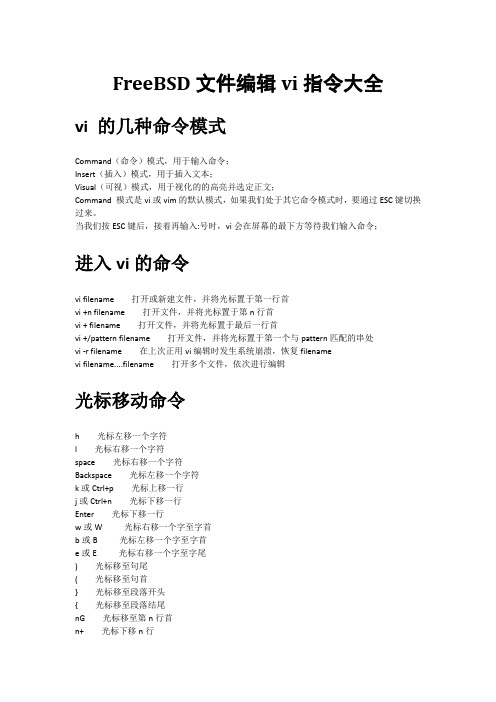
FreeBSD文件编辑vi指令大全vi 的几种命令模式Command(命令)模式,用于输入命令;Insert(插入)模式,用于插入文本;Visual(可视)模式,用于视化的的高亮并选定正文;Command 模式是vi或vim的默认模式,如果我们处于其它命令模式时,要通过ESC键切换过来。
当我们按ESC键后,接着再输入:号时,vi会在屏幕的最下方等待我们输入命令;进入vi的命令vi filename打开或新建文件,并将光标置于第一行首vi +n filename打开文件,并将光标置于第n行首vi + filename打开文件,并将光标置于最后一行首vi +/pattern filename打开文件,并将光标置于第一个与pattern匹配的串处vi -r filename在上次正用vi编辑时发生系统崩溃,恢复filenamevi filename....filename打开多个文件,依次进行编辑光标移动命令h光标左移一个字符l光标右移一个字符space光标右移一个字符Backspace光标左移一个字符k或Ctrl+p光标上移一行j或Ctrl+n光标下移一行Enter光标下移一行w或W 光标右移一个字至字首b或B 光标左移一个字至字首e或E 光标右移一个字至字尾)光标移至句尾(光标移至句首}光标移至段落开头{光标移至段落结尾nG光标移至第n行首n+光标下移n行n-光标上移n行n$光标移至第n行尾H光标移至屏幕顶行M光标移至屏幕中间行L光标移至屏幕最后行0光标移至当前行首$光标移至当前行尾屏幕翻滚命令Ctrl+u向文件首翻半屏Ctrl+d向文件尾翻半屏Ctrl+f向文件尾翻一屏Ctrl+b向文件首翻一屏nz将第n行滚至屏幕顶部,不指定n时将当前行滚至屏幕顶部。
插入命令i在光标前I在当前行首a光标后A在当前行尾o在当前行之下新开一行O在当前行之上新开一行r替换当前字符R替换当前字符及其后的字符,直至按ESC键s从当前光标位置处开始,以输入的文本替代指定数目的字符S删除指定数目的行,并以所输入文本代替之ncw或nCW修改指定数目的字nCC修改指定数目的行删除命令x 一个字符;#x 删除几个字符,#表示数字,比如3x;dw删除一个单词;#dw删除几个单词,#用数字表示,比如3dw表示删除三个单词;dd删除一行;#dd删除多个行,#代表数字,比如3dd 表示删除光标行及光标的下两行;ndw或ndW删除光标处开始及其后的n-1个字do删至行首d$删至行尾ndd删除当前行及其后n-1行x或X删除一个字符,x删除光标后的,而X删除光标前的Ctrl+u删除输入方式下所输入的文本恢复修改及恢复删除操作;u 撤消修改或删除操作;查找替换/SEARCH 注:正向查找,按n键把光标移动到下一个符合条件的地方;?SEARCH注:反向查找,按shift+n键,把光标移动到下一个符合条件的/pattern从光标开始处向文件尾搜索pattern?pattern从光标开始处向文件首搜索patternn在同一方向重复上一次搜索命令N在反方向上重复上一次搜索命令:s /SEARCH/REPLACE/g 注:把当前光标所处的行中的SEARCH单词,替换成REPLACE,并把所有SEARCH高亮显示;:%s /SEARCH/REPLACE 注:把文档中所有SEARCH替换成REPLACE;:#,# s /SEARCH/REPLACE/g 注:#号表示数字,表示从多少行到多少行,把SEARCH替换成REPLACE;:s/p1/p2/g将当前行中所有p1均用p2替代:n1,n2s/p1/p2/g将第n1至n2行中所有p1均用p2替代:g/p1/s//p2/g将文件中所有p1均用p2替换选项设置all列出所有选项设置情况term设置终端类型ignorance在搜索中忽略大小写list显示制表位(Ctrl+I)和行尾标志($)number显示行号report显示由面向行的命令修改过的数目terse显示简短的警告信息warn在转到别的文件时若没保存当前文件则显示NO write信息nomagic允许在搜索模式中,使用前面不带“\”的特殊字符nowrapscan禁止vi在搜索到达文件两端时,又从另一端开始mesg允许vi显示其他用户用write写到自己终端上的信息寄存器操作"?nyy将当前行及其下n行的内容保存到寄存器?中,其中?为一个字母,n为一个数字"?nyw将当前行及其下n个字保存到寄存器?中,其中?为一个字母,n为一个数字"?nyl将当前行及其下n个字符保存到寄存器?中,其中?为一个字母,n为一个数字"?p取出寄存器?中的内容并将其放到光标位置处。
FreeBSD常用命令汇集

FreeBSD常用命令汇集1、freebsd下如何查看程序所占用的端口?#sockstat#netstat -na2 、route相关命令查询 routing table#netstat -rn查询网络接口流量统计#netstat -I查询 TCP网络联机情形#netstat -t查询所有网络联机情形#netstat -anetstat 查看端口状态,如:#netstat -an | grep tcp 查看开放的tcp端口3、如何查看系统所有进程/用户进程#ps -A#ps auxww (查看系统所有进程)#ps或ps -ef 查看用户进程4、FreeBSD下怎么查看内存大小#top (可以查看,但不直观)#dmesg -a | grep memory (这个很直内存大小) 5、查看网络流量#systat -if 1 (1表示1s刷新屏幕一次)#netstat 1#Traffic 表示当前流量 #peak表示流量峰值6、查看硬盘信息#diskinfo -vt /dev/ad0 (整个硬盘信息)#disklabel /dev/ad0 (分区信息)#disklabel /dev/ad0s17、查看硬盘详细分区及读写状况#gstat8、freebsd如何挂载光驱1)普通挂载#mount -t cd9660 /dev/acd0 /mnt或 #mount_cd9660 -e /dev/cd0 /cdrom2)挂载显示中文#mount_cd9660 -C GB2312 -e /dev/cd0 /cdrom9、freebsd如何挂载USB、移动硬盘1)普通挂载#mount -t msdosfs /dev/da0s1 /data或#mount_msdosfs /dev/da0s1 /data (注:挂载usb移动硬盘至/data目录)2)如何显示中文#mount_msdos -L zh_CN.GB2312 -D cp936 /dev/ad0s1 /data3)访问NTFSmount_ntfs -C eucCN /dev/ad0s5 /media/winD。
FreeBSD常用命令
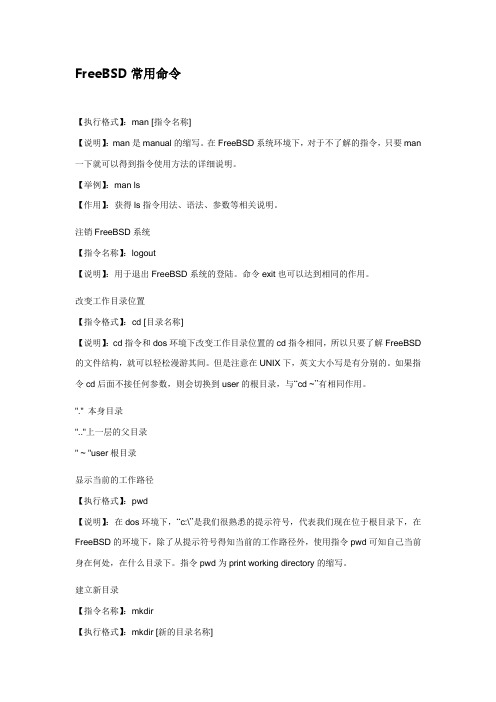
FreeBSD常用命令【执行格式】:man [指令名称]【说明】:man是manual的缩写。
在FreeBSD系统环境下,对于不了解的指令,只要man 一下就可以得到指令使用方法的详细说明。
【举例】:man ls【作用】:获得ls指令用法、语法、参数等相关说明。
注销FreeBSD系统【指令名称】:logout【说明】:用于退出FreeBSD系统的登陆。
命令exit也可以达到相同的作用。
改变工作目录位置【指令格式】:cd [目录名称]【说明】:cd指令和dos环境下改变工作目录位置的cd指令相同,所以只要了解FreeBSD 的文件结构,就可以轻松漫游其间。
但是注意在UNIX下,英文大小写是有分别的。
如果指令cd后面不接任何参数,则会切换到user的根目录,与“cd ~”有相同作用。
"." 本身目录".."上一层的父目录" ~ "user根目录显示当前的工作路径【执行格式】:pwd【说明】:在dos环境下,“c:\”是我们很熟悉的提示符号,代表我们现在位于根目录下,在FreeBSD的环境下,除了从提示符号得知当前的工作路径外,使用指令pwd可知自己当前身在何处,在什么目录下。
指令pwd为print working directory的缩写。
建立新目录【指令名称】:mkdir【执行格式】:mkdir [新的目录名称]【说明】:mkdir就和dos环境下的md建立一个新目录的指令相似,唯一不同的是FreeBSD 的环境下因有权限限制,所以要在某一目录下建立一新目录,必须在此目录有(W)写入权。
参数“-P”可一次制作多层目录,想偷懒的人一定要学会。
【举例】:mkdir -p /dir2/dir3/【作用】:在所在的目录下建立/dir2和dir2下的dir3目录,也就是一次连续建两个目录以上,加参数“-P”,即可轻松完成。
删除空目录【指令名称】:rmdir【执行格式】:rmdir [空目录名称]【说明】:rmdir和rd一样只能删除空目录,也就是说要删除的目录其下已没有其他文件和子目录。
- 1、下载文档前请自行甄别文档内容的完整性,平台不提供额外的编辑、内容补充、找答案等附加服务。
- 2、"仅部分预览"的文档,不可在线预览部分如存在完整性等问题,可反馈申请退款(可完整预览的文档不适用该条件!)。
- 3、如文档侵犯您的权益,请联系客服反馈,我们会尽快为您处理(人工客服工作时间:9:00-18:30)。
初级Freebsd命令学习1.登录和退出登录时(当看到login:时)你必须是在系统安装时创建的用户或root超级用户.(在FreeBSD系统安装时就已经创建了root用户了,root用户遍历到系统的任何一个目录并且可以做任何事情,包括删除系统文件,所以一定要千万小心!)符号%和符号# 代表提示符(你的可能不一样),%表示普通用户,#表示超级用户root要退出系统(并且回到login:提示符),打命令:# exit对,打完命令后按回车,记住UNIX对命令是区分大小写的--也就是说,是exit,而不是EXIT. 要关闭机器,打命令:# /sbin/shutdown -h now要重启机器,打命令:# /sbin/shutdown -r now或者# /sbin/reboot你也可以按Ctrl-Alt-Delete来重启机器.花少许时间练习一下.在最近发行的FreeBSD版本中这和/sbin/reboot是相等的,而且这比按reset按钮要好多了.你也不想重装东西,难道不是吗?2.用Root权限添加用户当你第一次运行adduser时,它也许会创建一些缺省设置.在它建议你把sh作为缺省shell的时候,你可能想把csh作为缺省shell 而不是sh.否则直接按回车接受默认值.这些默认设置保存在/etc/adduser.conf中,一个可编辑文件.# adduser假如你创建了一个新用户jack全名为Jack Benimble.出于安全因素,给jack一个口令(即使周围的孩子也可能敲击键盘).当它问你是否想jack成为某个组的成员时,回答w heelLogin group is ``jack''. Invite jack into other groups: wheel这样就可以用户jack登录系统,再用su命令成为root超级用户.然后你就再也不会因为以root 超级用户登录而受到责备了.你可以在adduser中,通过按Ctrl-C退出随时退出.在创建结束时你可以批准该用户的生成或打n来取消创建该用户.你也许想创建第二个用户(jill?)这样当你编辑jack的登录文件时,就有一个热备份以免出错.一旦创建完用户,exit用exit回到login:提示符以jack登录.通常情况下,最好不要用root用户而是用普通用户完成大部分的工作.如果你已经创建了一个用户而且想使该用户能够用su命令成为root用户,你可以root登录然后编辑文件/etc/group,把jack加入第一行(wheel组),但是你首先要练习使用vi,文本编辑器--或简单些的编辑器,安装在最近发行的FreeBSD中的ee.要删除一个用户使用rmuser命令.3. 环顾四周以普通用户登录,四处浏览一下再使用一些命令试着访问帮助资源和FreeBSD的别的信息.以下是一些命令和它们的功能:id 告诉你你是谁!pwd 显示你在哪个目录--当前工作目录.ls 显示当前目录的文件.ls -F 显示当前目录的文件.执行文件的文件名后加*,目录名后加/,符号链接后加@.ls -l 以长格式显示文件.ls -a 列出隐藏点文件和其它文件.如果你是root用户,无须加-a选项,点文件将自动显示.cd 改变目录.cd .. 回到上级目录;注意cd后的空格.cd /usr/local 到/usr/local目录下.cd ~ 到以登录用户的主目录--例如/usr/home/jack.试试cd /cdrom,然后ls, 看看你的CDROM是否mounted并且正常工作.view filename让你看一个文件(文件名为filename 不改变文件名).试试view /etc/fstab.:q :q退出.cat filename在屏幕上显示filename.如果文件太长你只能看到文件的最末部分,按ScrollLock 然后用上下键往回移;ScrollLock键在看手册的时候也用的上.再按一下ScrollLock将退出屏幕滚动.你可以试一下cat你主目录的点文件cat .cshrc , cat .login , cat .profile.你也许注意到了.cshrc文件中有关ls命令的别名(它们用起来很方便).你可以编辑.cshrc文件来创建一些别的别名.为了使系统的所有用户都能使用这些别名,把它们放到csh的系统配置文件/etc/csh.cshrc中.4. 获得帮助信息这里有一些关于帮助的有用的资源.text表示你从键盘打入的东西--通常是一条命令或文件名.apropos text 在whatis数据库中所有包含text的有关信息.man texttext的手册.是Un*x系统文档的主要来源.man ls会告诉你使用l s命令的所有方法.按回车键在文本中移动,Ctrl-b往前翻一页,Ctrl-f往后翻一页,q或Ctrl-c退出.which text 告诉你text命令所在的路径.locate text 所有找到text字符串的路径.whatis text告诉你text命令主要用来干什么和它的手册页.打入whatis *将告诉你当前目录中的所有命令的有关信息.whereis text 寻找text文件,并给出它的完全路径.你可能想对一些常用命令如cat, more,grep,mv,find,tar,chmod,chown,date,和script使用whatis 命令.more命令可以让你以DOS的方式一次只阅读一页内容. 例如:ls -l | more 或more filename.符号*代表通配符--例如:ls w*将显示所有以w开头的文件名.这些命令是不是并不太有效?locate和whatis命令都取决于每星期重建一次的数据库.如果你不准备让你的机器在周末也运行的话(运行FreeBSD),你也许希望不时地每天、每星期、每月运行这些命令?现在,以root身份运行这些命令然后在运行下条命令之前指定一个结束时间.# /etc/daily 输出省略# /etc/weekly 输出省略# /etc/monthly 输出省略如果你等的不耐烦了,按Alt-F2到另一个虚拟控制台上并登录进去.实际上FreeBSD是一个多用户、多任务系统.不过这些命令在运行时出现的信息大概会在你的屏幕上显示一下;你可以打clear命令清除屏幕.一旦它们开始运行了,你可以看看/var/mai l/root和/var/log/messages 着两个目录.你是你自己系统的管理员,作为一个系统管理员或Unix系统的单用户,运行这些命令是最基本的.实质上,所有你须要已root身份做的事情就是系统管理.这种职责在那些又大又厚的Unix书里并没有得到很好的概括,这些书籍似乎花了很大空间用来说明w indows管理器的下拉菜单.系统管理方面的书你应该看看以下两本,红封面的Evi Nemeth et.al.'s UNIX System Administration Handbook(Prentice-Hall, 1995, ISBN 0-13-15051-7)--the second edition,另外一本为aleen Frisch's Essential System Administration (O'Reilly & Associates, 1993,ISBN 0-937175-80-3).我使用的是Nemeth的书.5. 文本编辑配置系统的时候,一般都要编辑文本文件.大多数要编辑的都在/etc目录下,你需要使用su成为root才能更改这些文件.你可以使用方便的ee命令,但是长远考虑,vi值得学习./src/contrib/nvi/docs/tutorial目录下有一个出色的教程,如果你安装了的话;否则你可以从 的FreeBSD/FreeBSD-current/src/contrib/nvi/docs/tutorial目录下ftp过来.在编辑文件之前,你应该先做个备份.假设你要编辑文件/etc/rc.conf.你只要用cd/etc到达/etc目录然后打命令:# cp rc.conf rc.conf.orig这样就把rc.conf拷贝为rc.conf.orig,稍后你可以把rc.conf.orig拷贝回rc.conf来覆盖源文件.但最好是先移动(重命名)然后拷贝回去:# mv rc.conf rc.conf.orig# cp rc.conf.orig rc.conf因为mv命令保留了文件的原先日期和拥有者.你现在可以编辑rc.conf了.如果你要源备份,你只要mv rc.conf rc.conf.myedit(假设你要保留你的编辑版本)然后用# mv rc.conf.orig rc.conf来恢复成以前的样子.要编辑文件,打命令# vi filename用方向键在文本中来回移动.Esc(escape键)使vi进入命令模式.这儿有些命令:x 删除光标所在处的字符dd 删除整个一行(即使在屏幕上是折行)i 在光标所在处插入文本a 在光标所在处之后插入文本一旦你打了i或a,你就可以键入文本了.Esc使你进入命令模式,然后你可以打::w 存盘然后继续编辑:wq 存盘并退出:q! 放弃存盘并退出/text 移动光标到text处;/Enter (回车键)用来寻找下一个textG 移动到文件最末nG 到文件的第n行,n代表一个数字Ctrl-L 刷新屏幕Ctrl-b and Ctrl-f 朝前或朝后翻一屏,就象more和view一样在你的主目录下用vi filename创建一个文件来练习一下如何添加、删除文本,保存文件,然后继续编辑.vi会带来一些惊奇,因为它的确相当复杂,有时候你会不经意的发出一条命令取得一些意想不到的效果.(一些人竟然会喜欢vi--vi比DOS EDIT强多了--去查查:r命令.)当你遇到麻烦时,多按几下Esc键以确保你在命令模式然后从那里继续下去,经常用:w存盘,还有在需要的时候用:q!退出重来一次.现在你可以cd到/etc目录下,su成为root,用vi编辑文件/etc/group,加一个用户到wheel组这样这个用户就有享有root特权了. 在文件的第一行的末尾加一个逗号和用户名,按Esc,然后用:wq存盘退出.立即生效.(你没有在逗号之后加空格,对吗?)6. 在DOS下打印文件在这一点上,你也许没有打印机,有个办法可以先从手册页建一个文件然后再把这个文件移到软盘,然后在DOS下打印.假设你想仔细阅读一下有关文件权限的文档(非常重要).你可以打命令man chmod.命令:# man chmod | col -b > chmod.txt会删掉格式代码然后把手册页发送到chmod.txt文件,而不是显示在屏幕上.现在你可以插入一张dos格式化好的软盘,su成为ro ot,然后输入命令:# /sbin/mount -t msdos /dev/fd0 /mnt这样就把软盘mount到了/etc目录下了.现在(你没必要再用root了,输入exit回到刚才的用户jack)可以到刚才创建chmod.txt的那个目录然后把文件拷贝到软盘:% cp chmod.txt /mnt再用ls /mnt查看一下/mnt目录下的文件列表,应该能显示chmod.txt. 也许你很想将/sbin/dmesg输出到一个文件,可以输入命令:% /sbin/dmesg > dmesg.txt然后拷贝dmesg.txt到软盘./sbin/dmesg是系统的启动日志,最好能了解它的内容,因为它能告诉你系统在启动的时候都找到了什么硬件.如果你想向freebsd-questions@ 或一个USENET组--象FreeBSD找不到我的磁带机,我该怎么办?--回答问题的人总是想先知道dmesg的内容.现在你可以将软驱从FreeBSD卸掉(用root)并取出软盘:# /sbin/umount /mnt然后重启机器到DOS.把这些文件copy到一个DOS目录,用诸如DOS EDIT,Windows Notepad 或Wordpad,或一个字处理器打开上述文件,做一些小小的改动,然后存盘,再象平常一样在DOS或Windows下打印出来.希望一切顺利!用dos的print命令打印手册文档效果最好.(把文件从FreeBSD拷贝到mount好的dos风区要冒一些风险.)要从FreeBSD下打印首先要牵涉到在/etc/printcap目录下创建合适的条目和在/var/spool/output目录下创建相应的脱机目录.如果你的打印机在lpt0上(即dos下的LPT1),你只须到/var/spool/output目录然后用mkdir lpd命令(用root)建一个lpd目录(如果该目录原先不存在的话).接着当系统启动的时候如果打印机电源接通的话,打印机会有反应,并且lp或lpr命令应该能够向打印机发送一个文件.无论文件是否打印取决于它的配置,在FreeBSD手册里有详细介绍.7. 其他一些常用命令df 显示磁盘空间和安装了的文件系统.ps aux 显示正在运行的进程.ps ax是窄格式.rm filename 删除filename.rm -R dir 删除一个目录,包括所有子目录--小心!ls -R显示当前目录和所有其子目录的文件;我用的不大一样,用ls -AFR > where.txt,可以在我找到更好的查找文件的方法之前得到/目录和(分别的)/usr目录下所有文件的列表.passwd 修改一个用户(或root)的口令man hierUnix 文件系统上的手册在/usr或任何别的目录下使用find命令来查找文件:% find /usr -name filename你可以用在filename里使用*通配符(应该加在引号里). 如果你告诉find到/目录而不是/usr 目录下查找文件,它会到所有安装好的文件系统包括CDROM和dos分区中去查找文件.关于Unix命令和使用工具,一本比较好的书是Abrahams & Larson, Unix for the Impatient (2nd ed., Addison-Wesley, 1996).在Internet上也有很多Unix信息.看看Unix Reference Desk.8. 下一步现在你有了编辑工具并且知道如何遍历系统,因此你可以运行任何你想要的东西.在FreeBSD 的站点上和FreeBSD手册上(很可能在你的硬盘上)都可以找到大量的相关信息.同时在Walnut Creek CDROM和它的站点上也可以找到大量的应用程序包.使用手册已经告诉你如何添加这些程序包(添加程序包的时候该包必须存在,然后用pkg_add/cdrom/packages/All/packagename,packagename表示包的文件名).在下列目录及文件中可以找到光盘上有关每个程序包简要说明的一张列表:cdrom/packages/index,cdrom/packages/index.txt,和cdrom/ports/index.更详细的说明可以在/cdrom/ports/*/*/pkg/DESCR文件里找到,前后两个*分别代表程序所属的类别和程序名.如果你不能理解手册上所说的关于如何从cdrom上安装程序包的话,下列步骤通常可以行的通:找一个你要的包,比如kermit.存放在光盘上的某个目录.用下列命令把该子目录拷贝到/usr/local目录下(供所有用户使用的软件最好都放在这):# cp -R /cdrom/ports/comm/kermit /usr/local这样/usr/local/kermit子目录就包含了是光盘上kermit子目录下的所有文件.下一步,如果/usr/ports/distfiles不存在的话就用mkdir把这个目录建起来.现在到/cdrom/ports/distfiles文件里查找一下你所要的程序包的名字.然后包相关的安装文件拷贝到/usr/ports/distfiles目录下;在最近的新版本中你可以跳过这一步,FreeBSD会自动完成这一步.对kermit来说,没有 d istfile.然后cd到包含Makefile的/usr/local/kermit子目录下,打命令:# make all install在这一过程中,如果系统在/usr/ports/distfiles目录中找不到相关的压缩文件的话,它就会ftp去下载该文件.如果你没有联网并且该文件不在上述目录下的话,你得用另外一台机器来获得该文件,然后再把它从软盘或dos分区拷贝到/usr/ports/distf iles下.阅读一下Makefile(用cat或more命令)看看应该到哪里(master distribution site)下载、文件名是什么.下载到了dos下后文件名会缩短,你把它放到/usr/ports/distfiles下后得把文件名改为原来的(用mv命令),这样在安装的时候,系统就能找到这个文件了.(用二进制模式下载!)然后回到/usr/local/kermit目录,到有Makefil e的目录,打make all install.安装程序包的时候可能碰到的另外一件事就是需要事先安装一些别的应用程序.如果安装过程停下来说找不到unzip或别的什么的话,你就必须先安装unzip的程序包然后才能继续.一旦安装完毕,打rehash命令让FreeBSD重新读一下该路径下的文件,这样它就知道目录下都有些什么.(如果当你用whereis或w hich命令时出现很多路径找不到的信息的话,你得在你的主目录下的.cshrc文件中path描述后添加一部分.出于安全考虑,Unix中的path除了当前目录不在path中(默认),别的和DOS下的path都是一样的,要运行不在path中的当前目录的命令,要在命令前打./才能使命令执行,斜杠后不能有空格.)< br> 也许你想从Netscape的ftp站点上得到最新版的Netscape.(Netscape必须运行在X Windows系统上.)现在有FreeBSD版本了,仔细找找.只要运行gunzip filename和tar xvf filename,把执行文件移到/usr/local/bin或其它一些存放执行文件的地方,rehash,然后把下列行加到每个用户主目录下的.c shrc文件中或者(更简单)干脆到系统启动配置文件/etc/csh.cshrc 中:setenv XKEYSYMDB /usr/X11R6/lib/X11/XKeysymDBsetenv XNLSPA TH /usr/X11R6/lib/X11/nls前提是假设文件XkeysymDB和目录nls在目录/usr/X11R6/lib/X11下;如果不在的话,查找一下然后放到上述目录下.如果你以前就已经用CDROM(或ftp)安装了Netscape,不要把用新的Netscape执行文件覆盖/usr/local/bin/netscape,老的文件只是一个设置环境变量的shell脚本.相反,把新的执行文件更名为netscape.bin,然后覆盖老的执行文件/usr/local/lib/nets cape/netscape.bin.9. 你的工作环境你的shell是你的工作环境中最重要的部分.在DOS下,shell通常为.对你所打入的命令进行解释的程序就是shell, 这样来与操作系统通信.你也可以写你自己的shell脚本,就象DOS批处理文件:一组在运行时不需要你的干涉的命令.FreeBSD装好后有2个shell:csh和sh.Csh比较适合命令行处理,而脚本应该用sh(或bash)来写.可以打命令echo $SHELL来查看你用的是什么shell.Csh shell是不错的,但是tcsh能做的要比csh能做的要多.它允许你用方向键调用历史命令而且还能对历史命令进行编辑.tcsh还允许你用tab键补齐文件名(csh用esc键),用cd -命令可以切换到上一次你所在的目录.除此而外,用tcsh切换你的提示符也极其方便.Tcsh是你感到更轻松.安装一个新的shell分以下3步:I. 把shell作为一个程序包安装,就象安装别的程序包一样.用rehash和which tcsh(假设你正在安装tcsh)来确保安装正确.II. 成为root,编辑/etc/shells,为新的shell添加一行,就本例而言,应该为/usr/local/bin/tcsh, 存盘.(有的程序包也许会自动完成.)III. 用chsh命令把你的shell永久的改为tcsh,或者在提示符下打tcsh更改你的shell,不用重新登录.注意:对于FreeBSD较早的版本和大部分的Unix,把root的shell改为除sh或csh之外别的什么shell可能回带来危险;因为当系统进入单用户模式后,你的shell可能运行不起来.解决办法是用su -m成为root,这样tcsh就成为你作为root时候的shell了,因为shell是环境的一部分.把下面的别名加到你的.tcshrc文件中后上述情况就一直如此了:alias su su -m.当tcsh启动时,它会和csh一样样去读取/etc/csh.cshrc和/etc/csh.login.还会读取你主目录中的.login和.cshrc文件,除非你的目录中有.tcshrc文件.你可以干脆把.cshrc拷贝到.tcshrc.这样你就把tcsh安装好了,可以修改提示符了.你可以查看手册中有关tcsh的细节.把下面这行放到你的.tcshrc中后,你就可以知道你打了多少命令、现在几点钟和当前所在目录.如果你是普通用户,还有一个>;如果你是root,就是#.Tcsh在任何情况下都能做到:set prompt = %h %t %~ %#如果原来有这句话应该放在原来设置提示符的地方;如果找不到的话,就应该在if($?prompt) then后面.注释掉原来的那一行;这样你就总是可以在喜欢的时候切换到老的提示符.别忘记空格和引号.打source .tcshrc来让系统重新读一下.tcshrc文件.你可以用env命令列出已经设置好的别的环境变量.它会显示你默认的编辑器、翻屏、终端类型和其它一些变量.如果你远程登录后不能运行程序,这是因为终端没配置好,可以运行命令setenv TERM vt100.10. 其它作为root,用/sbin/umount /cdrom卸装CDROM,从光驱中取出CDROM,放入另外一张,然后假设cd0a是你光驱的设备名,用/sbin/mount_cd9660 /dev/cd0a /cdrom安装光驱点.在最近的版本中,要安装光驱点的话,只要打/sbin/mount /cdrom.如果你的空间不够,可以使用可启动文件系统-第二张FreeBSD CDROM.可启动文件系统CDROM上的内容应版本的不同而有所变化.使用可启动文件系统将牵涉到使用lndir,lndir随X Window系统一起安装,lndir告诉程序到哪里找所需要的文件,因为这些文件在/cdrom目录下而不是通常情况下的/usr目录.阅读一下man lndir.11. 速查: man 在线查询man ls2: ls 查看目录与档案ls -la3: ln 建立链接文件ln -fs /usr/local/apache/etc/httpd.conf /etc/httpd.conf4: more 分页显示more 文件名称5: cd 切换目录cd /usr/local/apache6: mkdir 建立新的目录mkdir /usr/temp7: rmdir 删除目录rmdir /usr/temp8: rm 删除目录或档案rm -f 文件名称(如果要删除目录.需要加-r )9: cp 复制目录或档案cp 来源档案目标档案10: pwd 显示目前的工作目录11: mv 目录或档案更名或搬移mv 来源档案目标档案12: find 寻找目录或档案find /etc -name 文件名称13 fetch FTP取得档案fetch ftp://.tw/pub/FreeBSD/test.tgz14 chmod 变更档案使用权限chmod -R 755 /usr/local/etc15 chown 变更档案所有者chown -R lin.wheel /usr/local/etc16 fsck 修理档案系统fsck -y17 gzip/tar 压缩或解压缩档案或目录tar -czvf 压缩档名.tar.gz 目录名称18 mount 挂上档案系统或是设备mount /cdrom19 umount 卸下档案系统或是设备umount /cdrom20 df 查询系统的可使用档案空间df21 du 显示目录或档案所占的磁盘空间du -a 檔名(du -sh 可以获取当前文件夹下的磁盘使用空间)22 ps 查询系统process状态ps -aux|grep apach*23 kill 砍除一个process kill pid24 su 变换身份su - root25 adduser 新增使用者26 rmuser 删除使用者27 vipw 编辑使用者账户28 passwd 变更密码29 ping 侦测计算机之联机状态ping 210.240.6.930 ifconfig 网络接口的设定与管理ifconfig -a31 route 可以设定routing table32 traceroute 列出所经过的route traceroute 210.240.8.133 netstat 可以查询网络的使用及联机情形34 pkg_add 安装package pkg_add bash-2.04.tgz35 pkg_delete 移除已安装的package pkg_delete bash-2.0436 pkg_info 查询安装纪录37 sync 强迫系统将快取数据写回硬盘38 reboot重新启动系统39 halt 关闭系统40 shutdown 通知使用者系统将关闭41 init 0 直接关机chown chown -R 所有者.群组档案或目录-R:表该目录下之所有档案之所有者与群组跟着便变更chmoddrwxrwxrwxlr–rwxr-x1 2 3 4d:表目录r:表readw:表writex:表可执行-:表关闭功能l:表链接的档案2:该档案或目录所有人之读取权限3:该档案或目录所有人之相同群组的读取权限4:网络上的人的读取权限-R:表该目录下之所有档案之读取权限跟着便变更gzip/tartar czvf 压缩档名.tar.gz 目录名称z:采用gzip压缩c:建立新的压缩档v:采用verbose方式,观看压缩过程f:强制进行tar zxvf 压缩档名.tar.gzz:采用gzip解压缩x:解压缩v:采用verbose方式,观看压缩过程f:强制进行ifconfig查询所有网络接口的情形ifconfig -a设定网络接口的参数ifconfig de0 192.168.1.10 netmask 255.255.255.0停止网络接口ifconfig de0 down启动网络接口ifconfig de0 uproute改变routing path 之gatewayroute change default 192.168.1.254netstat查询routing tablenetstat -rn查询网络接口流量统计netstat -I查询TCP网络联机情形netstat -t查询所有网络联机情形netstat -ashutdown通知使用者多久后关机,管理者需下reboot或halt shutdown -k 时间讯息通知使用者多久后重新启动系统shutdown -r 时间讯息通知使用者多久后关闭系统shutdown -h 时间讯息时间:now或+3表三分钟后或yymmddhhmm讯息:用双引号括起来或用-号开头一些常用的其它组合命令:shift+g 同win下的END键,让光标处在文档末尾. :/ 功能是在文档内进行文本搜索:find 这个是文件的搜索。
